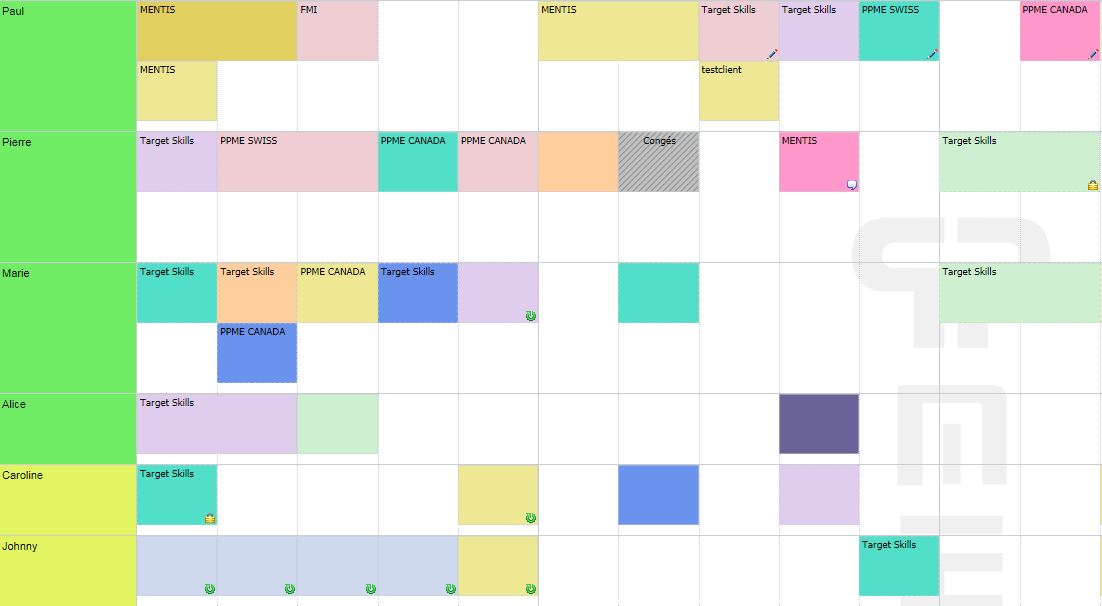Version 4.7.0.28 - 07/2025
Personnalisation de l'entête
Ajout de légendes dans l'événement
Notifications et rappels
Alertes visuelles : disponibilité et compétence
Recherche du premier créneau disponible
Duplication et déplacement d'un ensemble d'événements
Dépériodisation d'un ensemble d'événements
Affichage du planning sur 2 à 5 jours
Géolocalisation
Champs personnalisés sur les indisponibilités
Améliorations apportées aux champs personnalisés
Affichage et ergonomie
Autres évolutions
Volet "A Planifier"
Accédez à la liste de toutes les tâches à planifier dans un volet disponible à droite de l’espace de planification dans les vues suivantes : Ressources, Tâches, Clients et Projets. Via un glisser-déposer, affectez facilement vos tâches sur le planning.
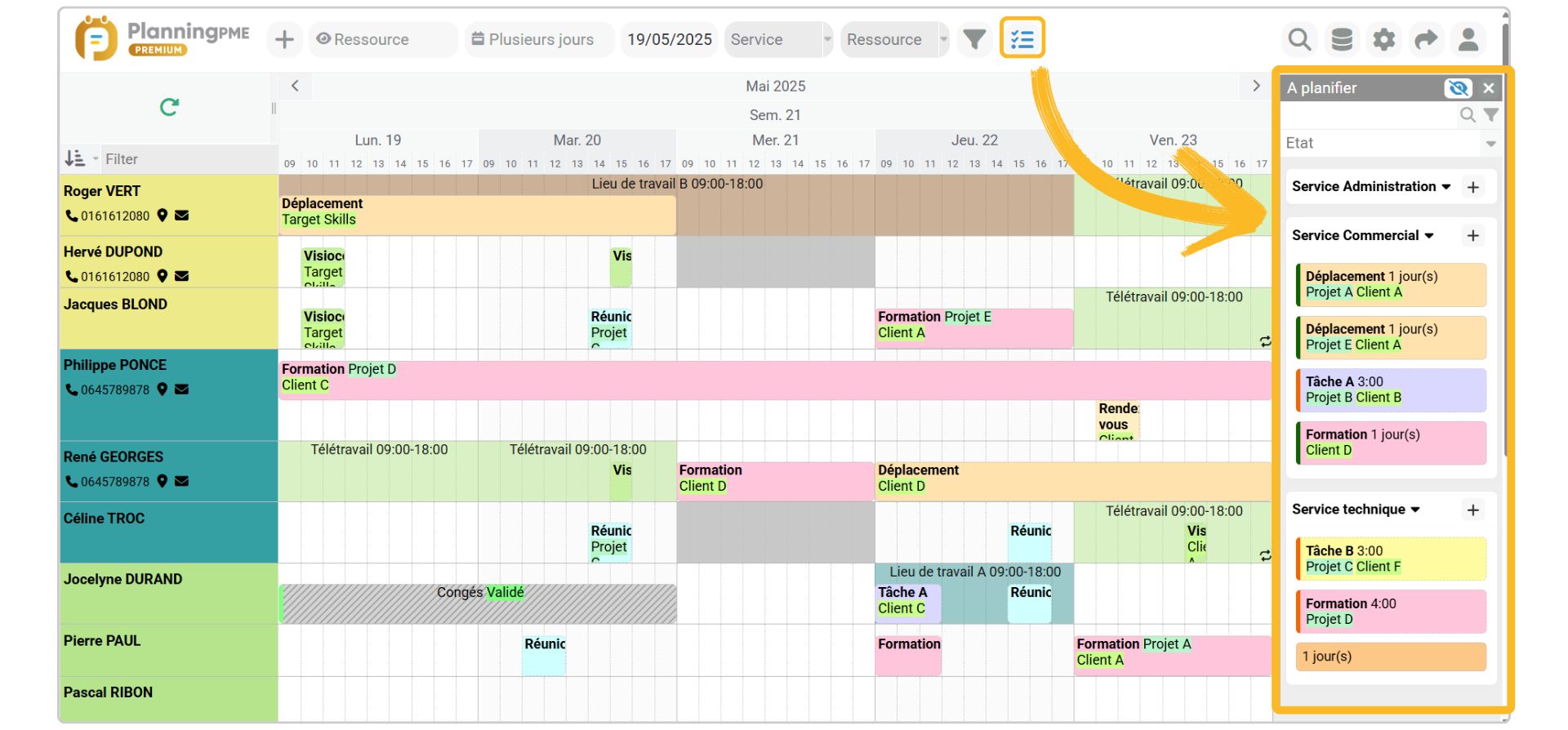
![]() Cet icône permet d’afficher ou de masquer le volet “A planifier”.
Cet icône permet d’afficher ou de masquer le volet “A planifier”.
![]() Cet icône permet de masquer les lignes des ressources “A planifier” sur l'espace de planification en vue ressource. Cette fonctionnalité est très utile quand la liste de tâches à planifier est longue.
Cet icône permet de masquer les lignes des ressources “A planifier” sur l'espace de planification en vue ressource. Cette fonctionnalité est très utile quand la liste de tâches à planifier est longue.
Personnalisation de l'entête
Choisissez les données importantes pour vous à afficher dans la première colonne. Elles peuvent être personnalisées pour chacunes des vues suivantes : vue Ressource, Projet et Client.
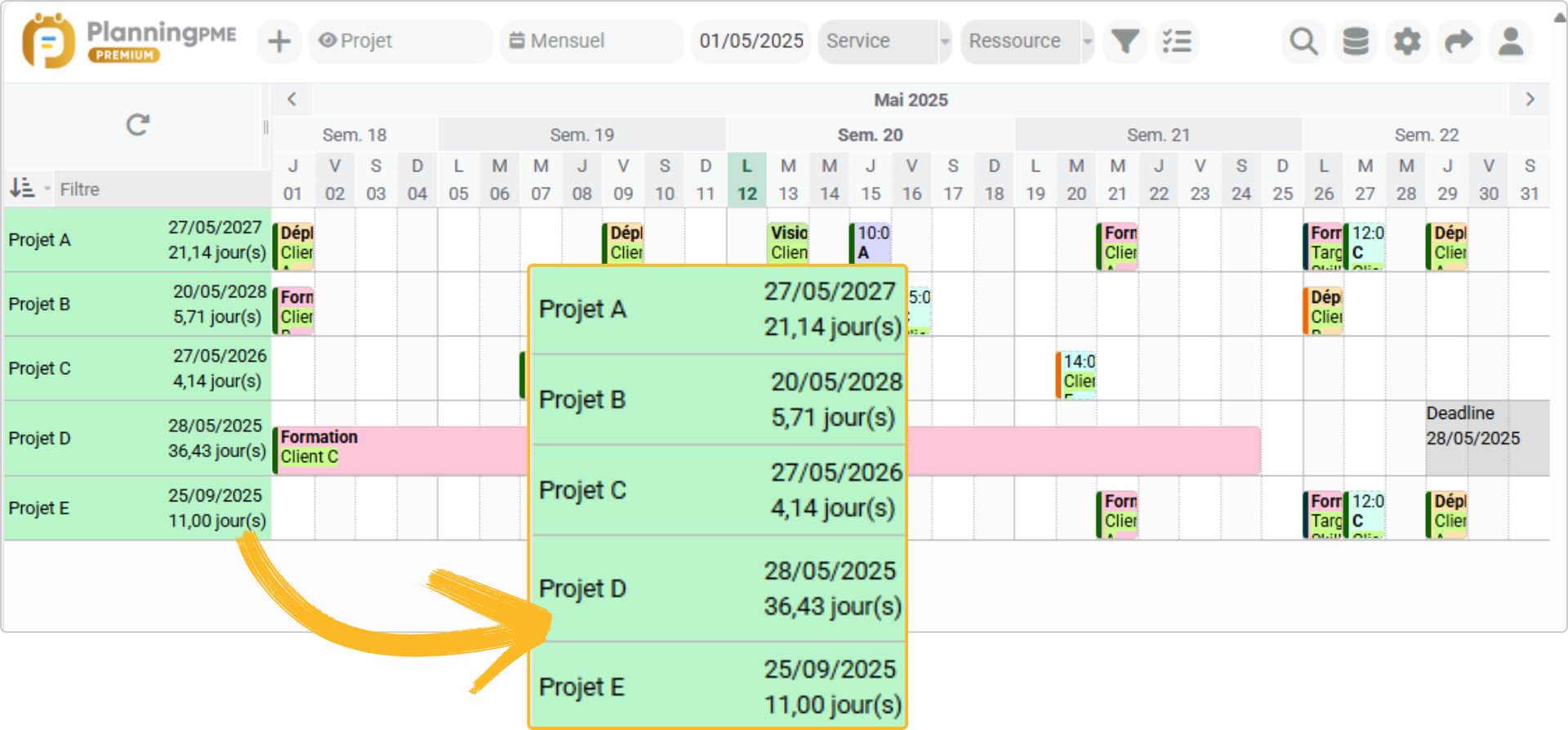
Ajout de légendes dans l'événement
Vous pouvez choisir d'afficher des données supplémentaires dans la fenêtre événement. Elles apparaissent sous le champ client, projet, ou équipement client. Il peut s'agir d'informations pratiques telles qu'une adresse, un numéro de téléphone ou le nom de votre contact principal.
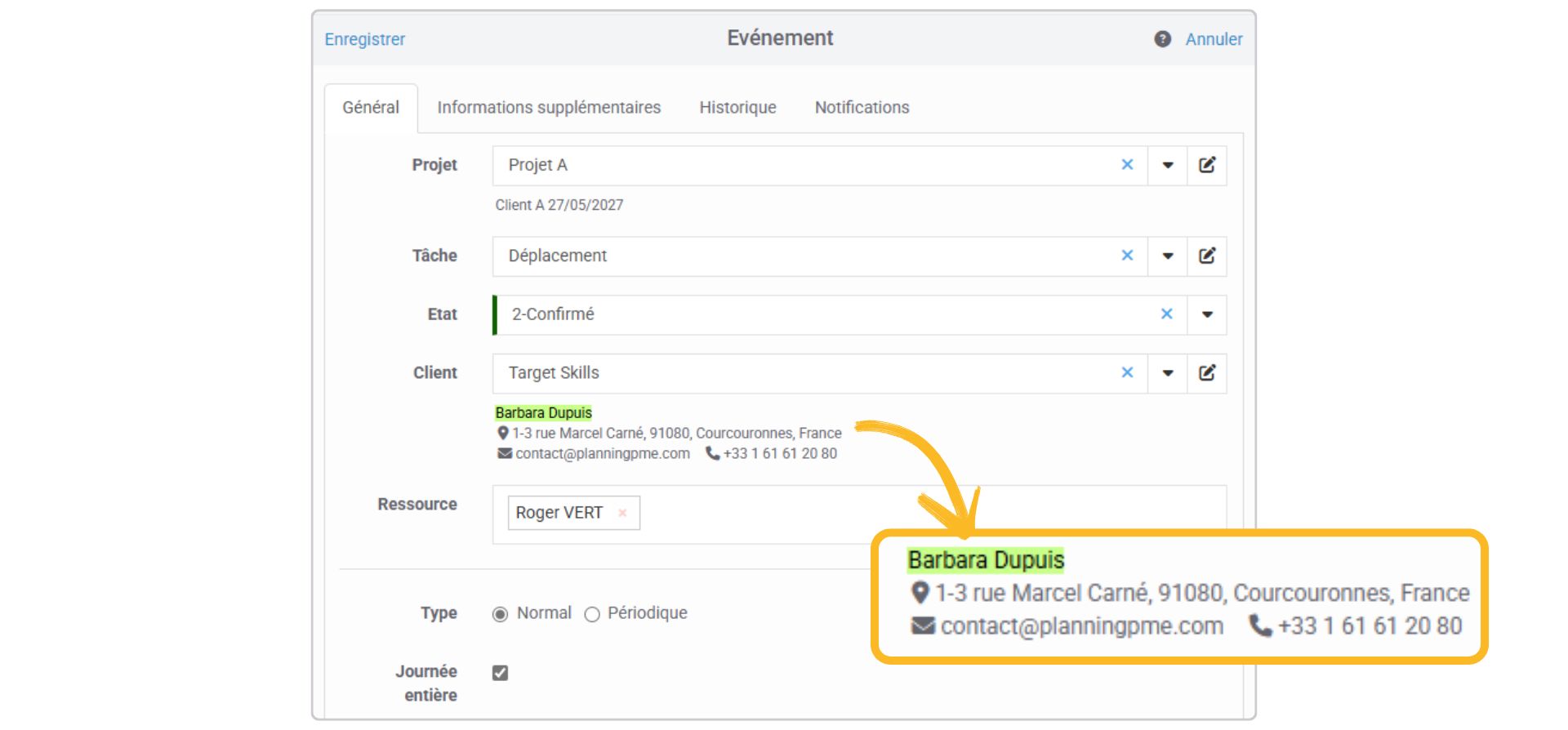
Icônes cliquables directement depuis le planning
Les champs de type numéro de téléphone, e-mail et adresse sont cliquables via un icône afin de pouvoir respectivement appeler, envoyer un e-mail, afficher l’adresse sur une carte Google Maps. Ces champs peuvent être affichés directements dans différentes vues notamment les vues ressources, client et projet, agenda, légendes de l'événement.
![]()
Notifications et rappels
Des améliorations ont été apportées aux notifications automatiques.
- Notifications de rappel : Envoi automatique d'un e-mail avant le début ou après la fin d'un événement
- Onglet "Notification" dans la fenêtre de l'événement : Vous pouvez maintenant définir des notifications individuelles par événement à partir du nouvel onglet « Notification » disponible dans la fenêtre de l'événement.
- Nouvelle destination "Créateur" : Vous pouvez envoyer une notification à l'utilisateur qui a créé l'événement.
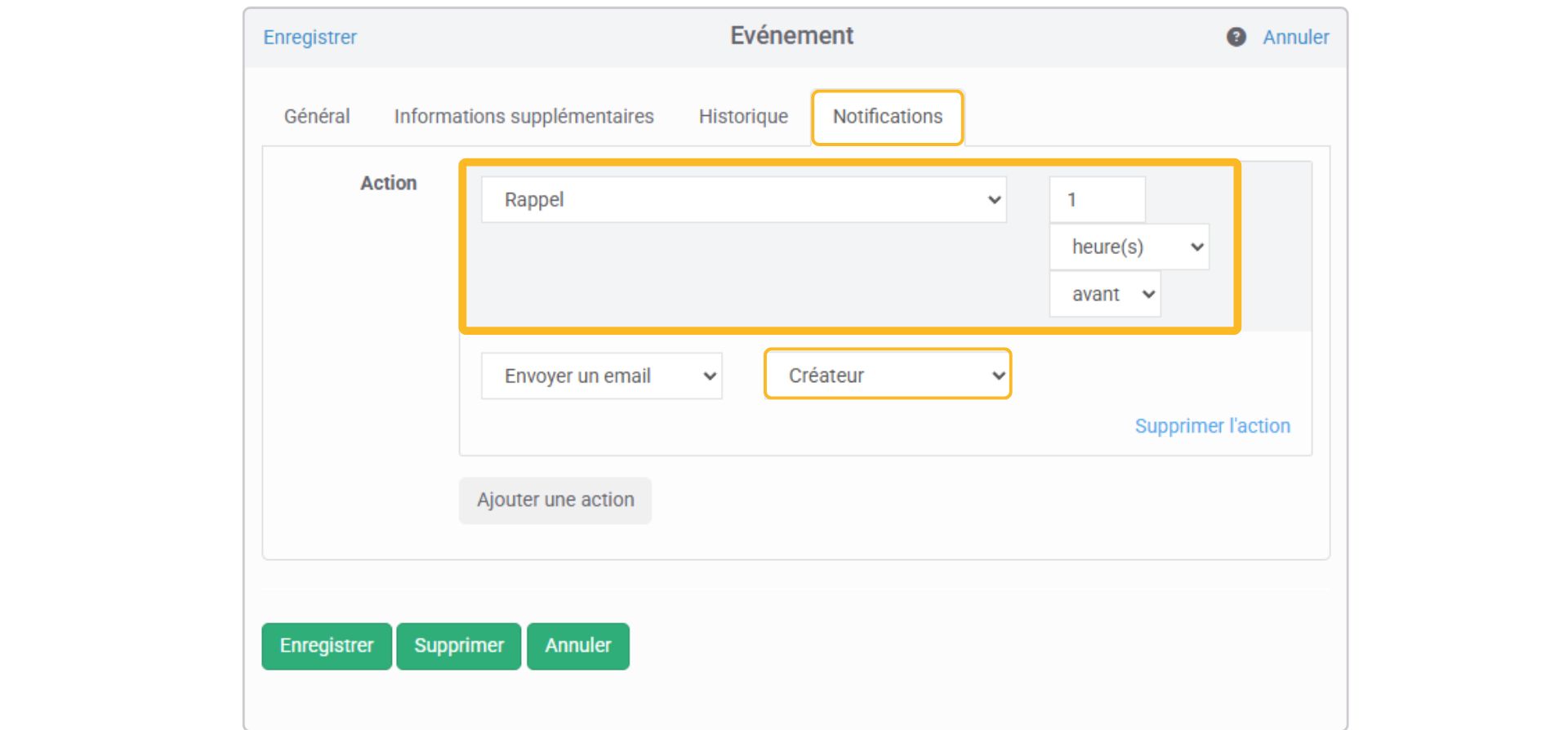
Alertes visuels
De nouvelles alertes visuels améliorent la planification des employés.
- Contrôle de disponibilité : Une alerte rouge apparaît lorsqu'une ressource n'est pas disponible
- Ressource compétente : Une icône en forme de chapeau gris apparaît lorsqu'une ressource n'est pas compétente pour une tâche donnée
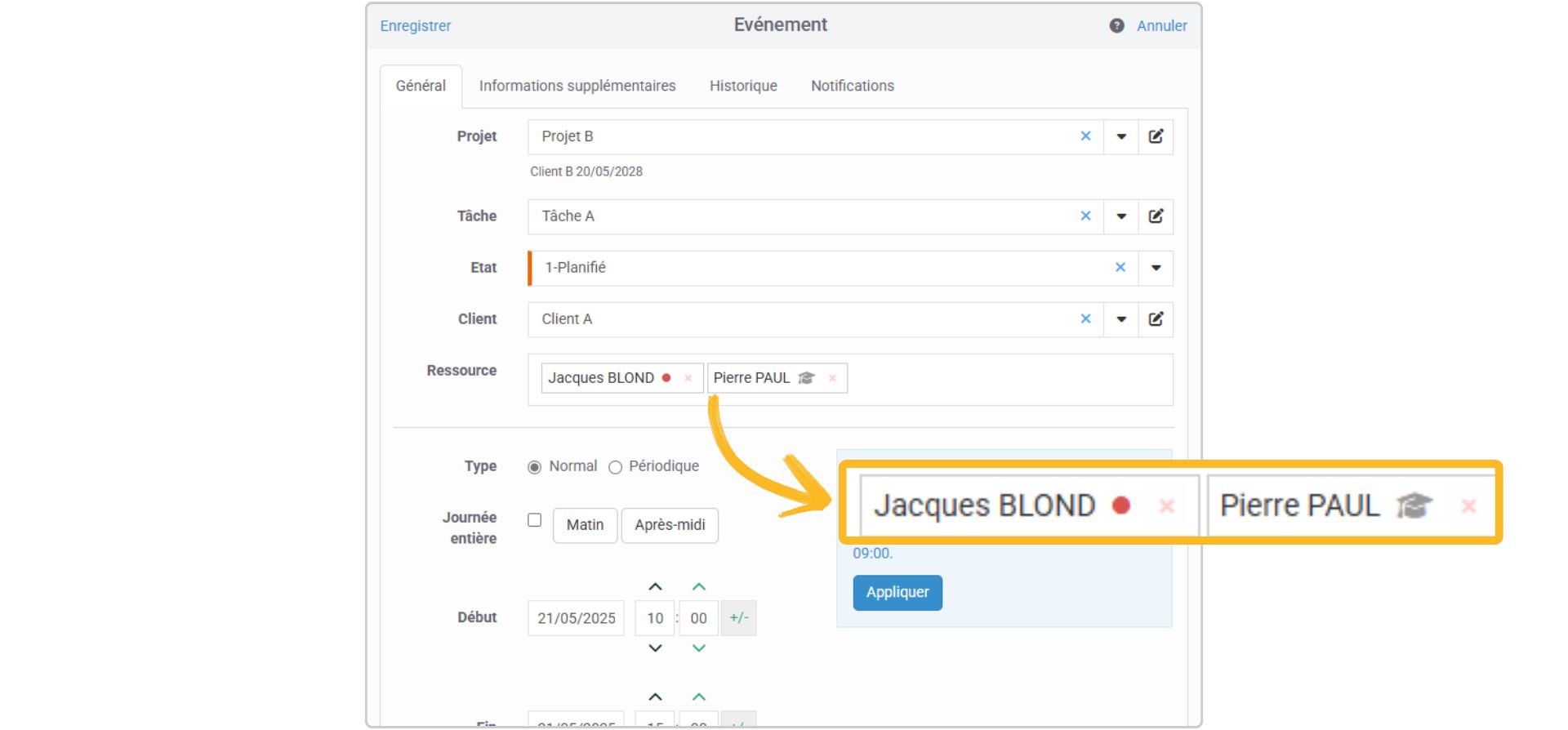
Recherche du premier créneau disponible
Un nouveau panneau "Assistant de planification", à côté des horaires, propose en dynamique le premier horaire disponible des ressources sélectionnées.
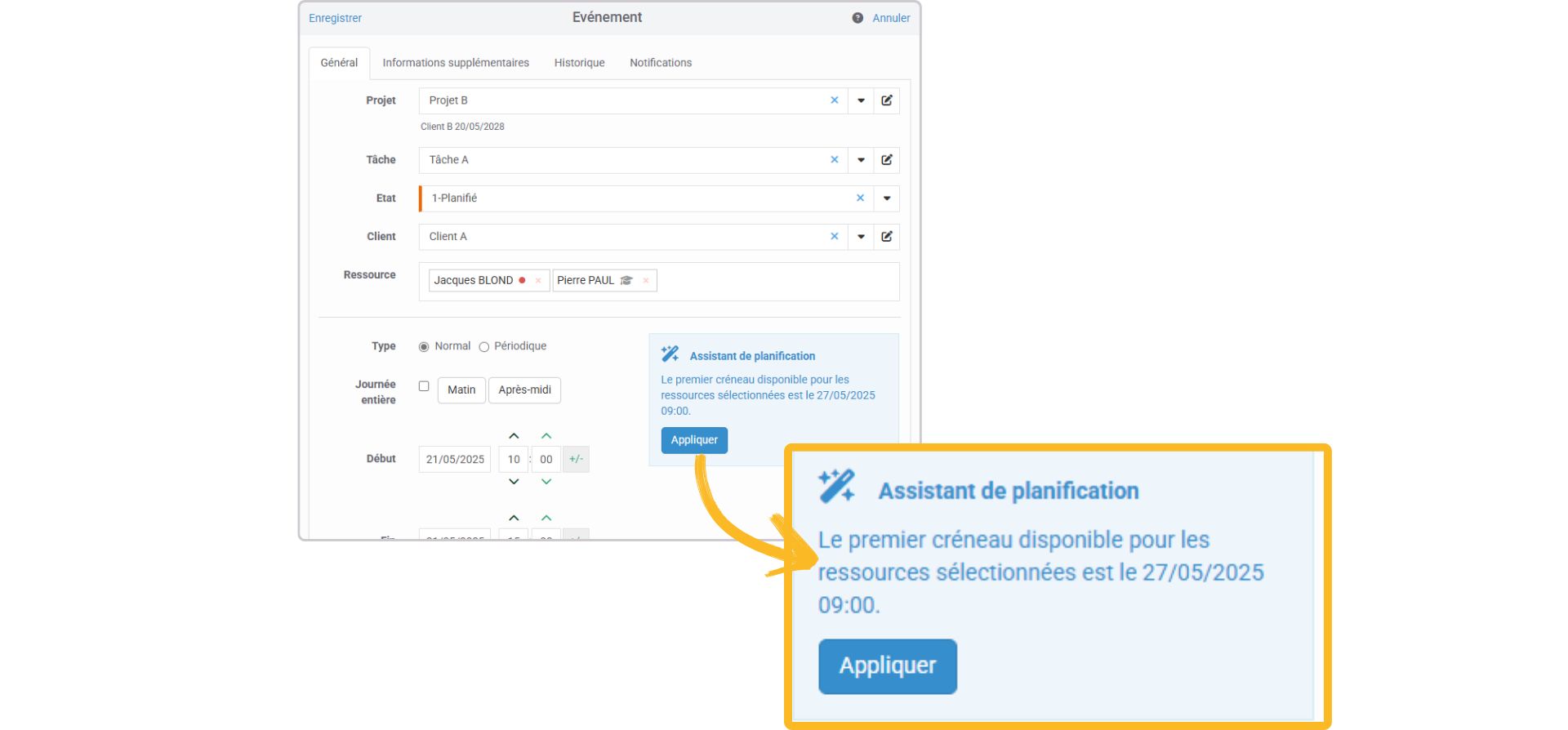
Duplication et déplacement d'un ensemble d'événements
Créez et modifier votre planning rapidement! Il est maintenant possible de déplacer ou dupliquer un ensemble de tâches directement sur l'espace de planification. Pour cela sélectionnez vos événements via CTRL + Sélection puis faîtes un clic droit directement là où vous souhaitez dupliquer ou déplacer vos événements.
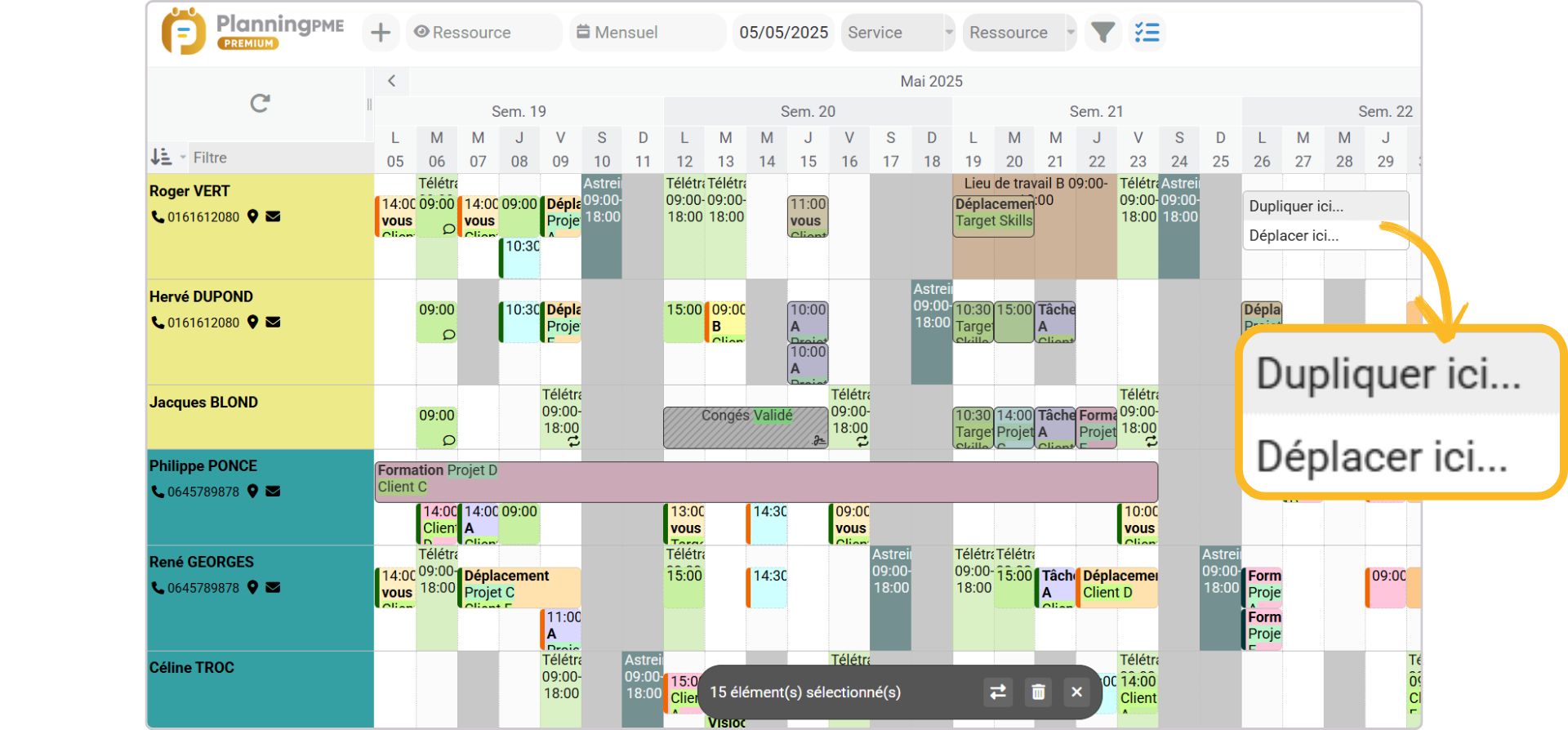
- Dupliquer : Vous pouvez dupliquer un ensemble de tâches sur toutes les vues du planning (ressource / tache / client / projet). Par exemple, vous pouvez dupliquer toutes les tâches d’une semaine sur la semaine suivante pour une ou plusieurs ressources.
- Déplacer : Vous pouvez déplacer un ensemble de tâches d'une ligne sur une autre ligne du planning. Par exemple, si un employé est absent pour une semaine, il est possible d'affecter toutes les tâches qui lui sont affectées à un autre employé rapidement.
- Sélection d'événements de plusieurs éléments : Dans le cas d'une sélection d'événements sur plusieurs éléments (ressources, projets, clients en fonction de la vue du planning), la duplication ou le déplacement se fait sur les mêmes éléments.
- Dupliquer ou déplacer sur une ressource de type "A planifier" : En vue ressource, si l'action se fait sur une ressource de type "A planifier", tous les événements seront affectés à cette ressource.
Dépériodisation d'un ensemble d'événements
Gagnez un temps précieux en dépériodisant plusieurs événements périodiques en quelques clics. Par exemple, si un employé est en congés durant une semaine et que son planning est composé d'évenements périodiques, vous pourrez aisément supprimer ou affecter ces évenemnts à un autre employé.

Affichage du planning sur 2 à 5 jours
La vue plusieurs jours est maintenant paramétrable par utilisateur. Il est possible de choisir d’afficher le planning sur 2, 3, 4 ou 5 jours.
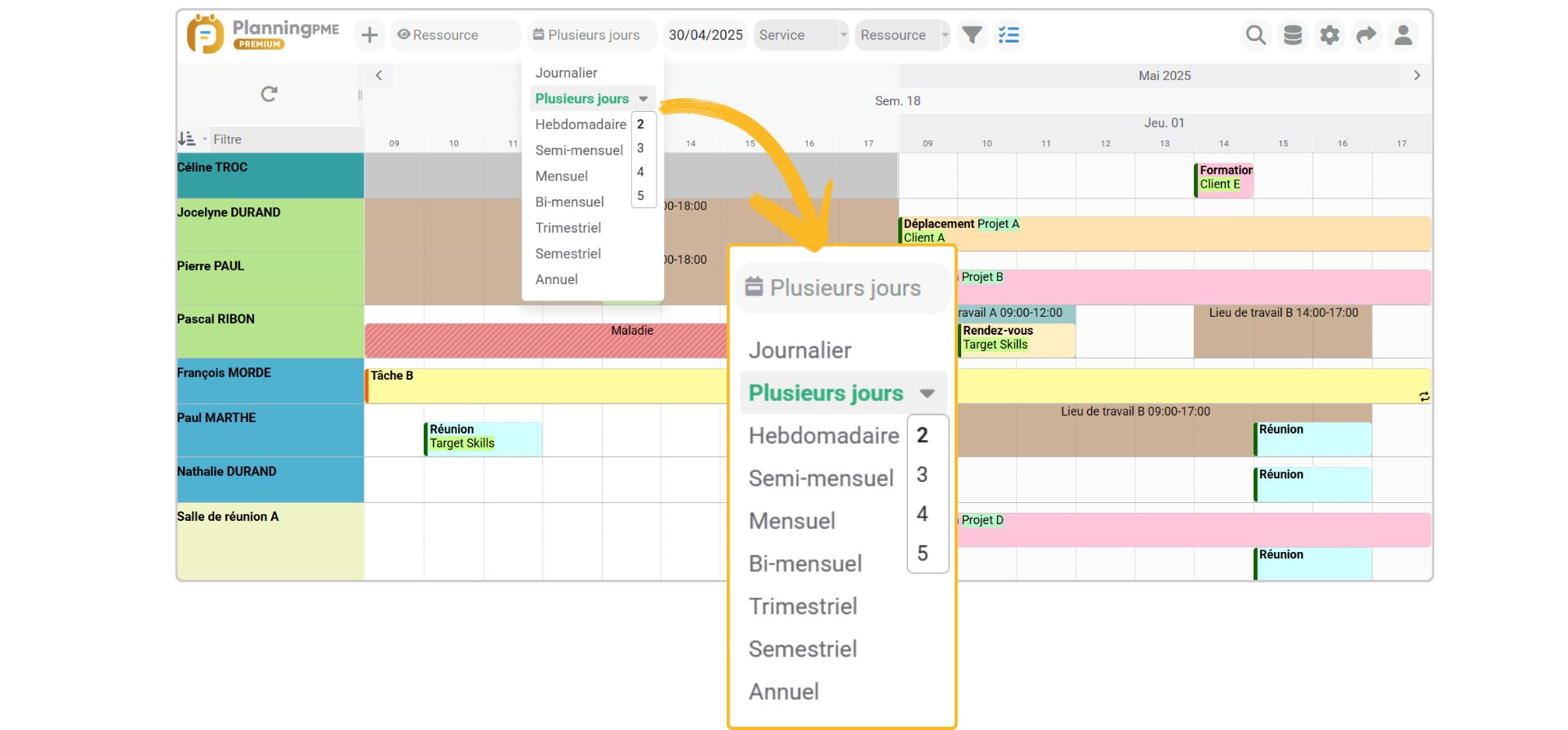
Géolocalisation
Le champ personnalisé "Position" a été amélioré et renommé "Géolocalisation ". Ce champ de géolocalisation permet d’identifier le lieu, la date et l’heure d’un pointage effectué sur un événement.
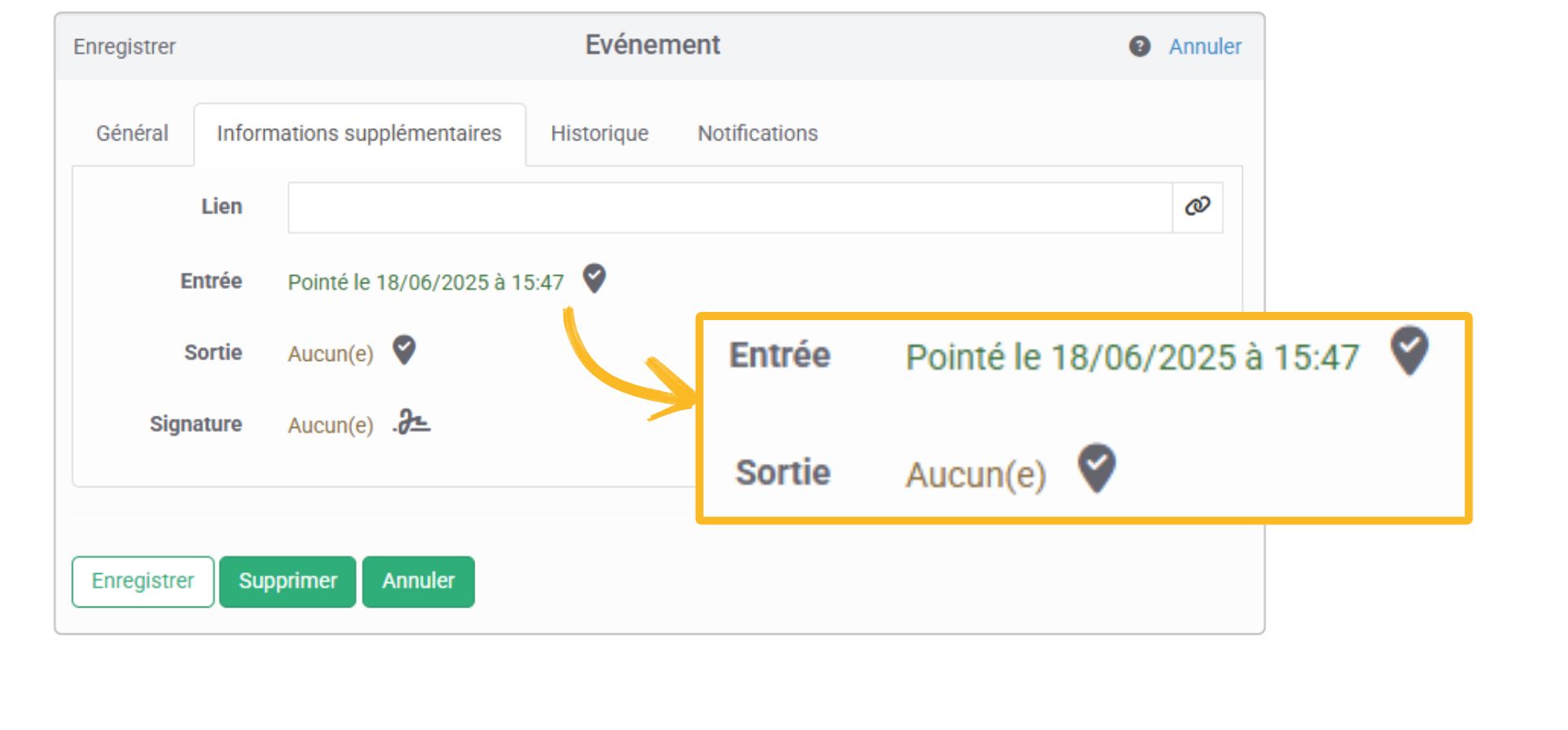
Champs personnalisés sur les indisponibilités
Il est maintenant possible de créer des champs personnalisés pour les indisponibilités. Vous pouvez créer tout type de champs (date, commentaires, texte etc...). En pratique, en créant un champ de type "Pièce jointe", il sera notamment possible de joindre des documents pour justifier une absence.
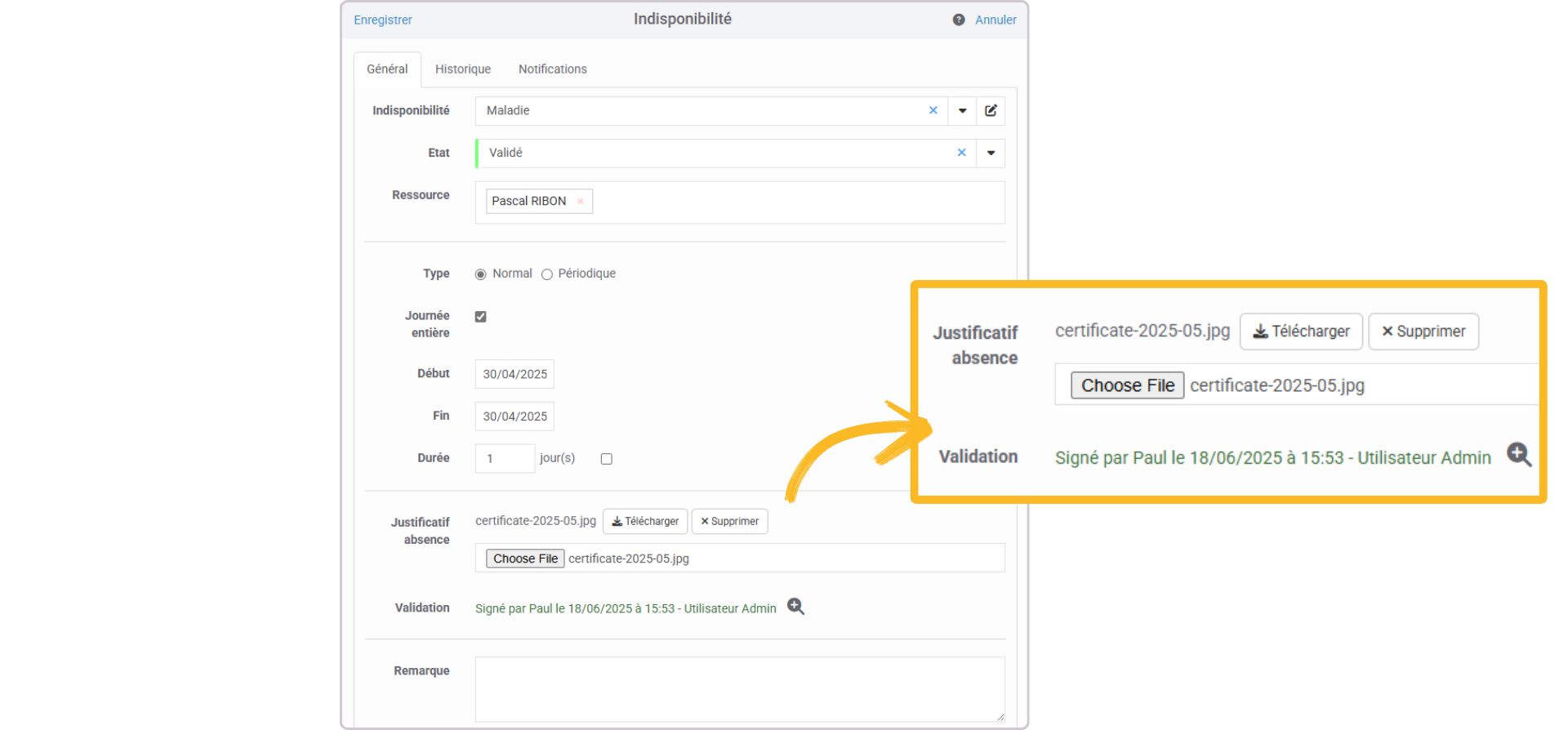
Améliorations apportées aux champs personnalisés
-Ajout rapide d'une valeur dans une liste de champs personnalisés de type choix unique : Un nouveau bouton "+" à droite des listes de choix unique permet d'ajouter une nouvelle valeur directement.

-Recherche sur les filtres de champs personnalisés de type choix : Nous avons ajouté un champ de recherche sur les filtres des champs personnalisés de type choix unique ou choix multipe afin de faciliter le filtrage des événements du planning.
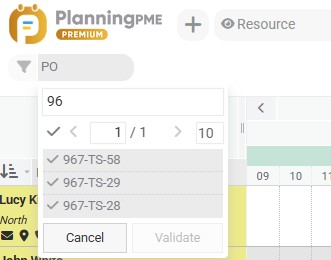
-Nouveau champ personnalisé "Adresse" : Un nouveau type de champ personnalisé "Adresse" permet de spécifier une adresse et pouvoir l'afficher sur une carte facilement.

Affichage et ergonomie
- Couleur de la catégorie affichée dans l’événement : La couleur de la catégorie est maintenant affichée dans la fenêtre de l’événement.
- Ascenseur de défilement dans les vues de type "liste" : Afin de gagner en lisibilité, un ascenseur apparaît en vue liste afin que les informations contenues dans les colonnes restent lisibles.
- Champs supplémentaires affichés dans les résultats de recherche : Dans la fenêtre du résultat de la recherche, les champs supplémentaires ont été ajoutés afin de pouvoir accéder encore plus facilement aux informations personnalisées.
- Affichage de tous les champs standards dans la liste de clients : Choisissez les champs standards que vous souhaitez afficher dans la liste de clients accessible depuis le menu "Données".
- Ajout de la colonne “Ressource” dans la liste d’événements du projet : Le nom des ressources est maintenant disponible dans l'onglet "Evénements" d’un projet.
- Date de création et de modification dans la description : Les date de création et date de modification des événements peuvent être affichées dans la description des événements.
- Démarrer le planning sur la date du jour : En vue hebdomadaire, mensuel et plus, le premier jour affiché est le premier jour de la semaine. Une option est disponible au niveau du profil de l’utilisateur afin de choisir de démarrer le planning sur la date du jour.
- ECHAP pour fermer la dernière fenêtre ouverte : Vous pouvez maintenant appuyer sur la touche ECHAP de votre clavier afin de fermer la dernière fenêtre ouverte.
Autres évolutions
A la demande de nos clients, quelques évolutions ont été apportées au planning en ligne.
- Droit de gestion des rapports "Modèle de rapport" : Un nouveau droit "Modèle de rapports" permet d'autoriser ou non l'accès à l'ajout et la suppression de rapports Excel. En décochant ce droit au niveau du groupe, un utilisateur pourra utiliser les rapports existants mais pas en créer ou en supprimer.
- Dupliquer un projet : Depuis le menu Données -> Projet, il est maintenant possible de copier-coller un projet avec les informations qu’il contient : client, champs standard et champs supplémentaires.
- Dissociation de toutes les ressources d’une tâche multi-ressources : En faisant un clic droit puis dissocier sur un événement, une fenêtre apparaît demandant de choisir si l’on souhaite dissocier une seule ressource ou toutes les ressources de l’événement.
- Option pour afficher l’onglet « Lieu » : Il est possible de choisir ou non de montrer l’onglet « Lieu » dans l’événement depuis le menu "Outils -> Options > Evénement > Cacher l'onglet Lieu.
Version 4.7.0.27 - 09/2024
Gestion des contrats
Purge des événements
Modification rapide d'un champ personnalisé de type "choix"
Filtrer par type d'événements
Exporter les données vers Excel depuis la vue liste et les autres listes
Nouveau type de champ personnalisé: Choix multiple
Amélioration de l’ergonomie des champs personnalisés
Changement d’onglet d’un champ personnalisé
Afficher le libellé d'un champ dans la description
Vérification supplémentaire de disponibilité des ressources
Autres évolutions
Multi-sélection d'événements et actions
Il est maintenant possible de sélectionner plusieurs événements puis de faire une des actions suivantes pour l'ensemble de la sélection: déplacer, supprimer, changer la catégorie ou l'état.
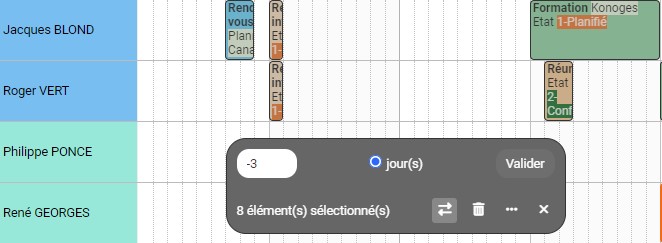
Gestion des contrats
Vous pouvez gérer les contrats de vos ressources humaines et matérielles : Contrat à durée indéterminée CDI, Contrat à durée déterminée CDD, Contrats saisonniers, Période de location d'une machine ...
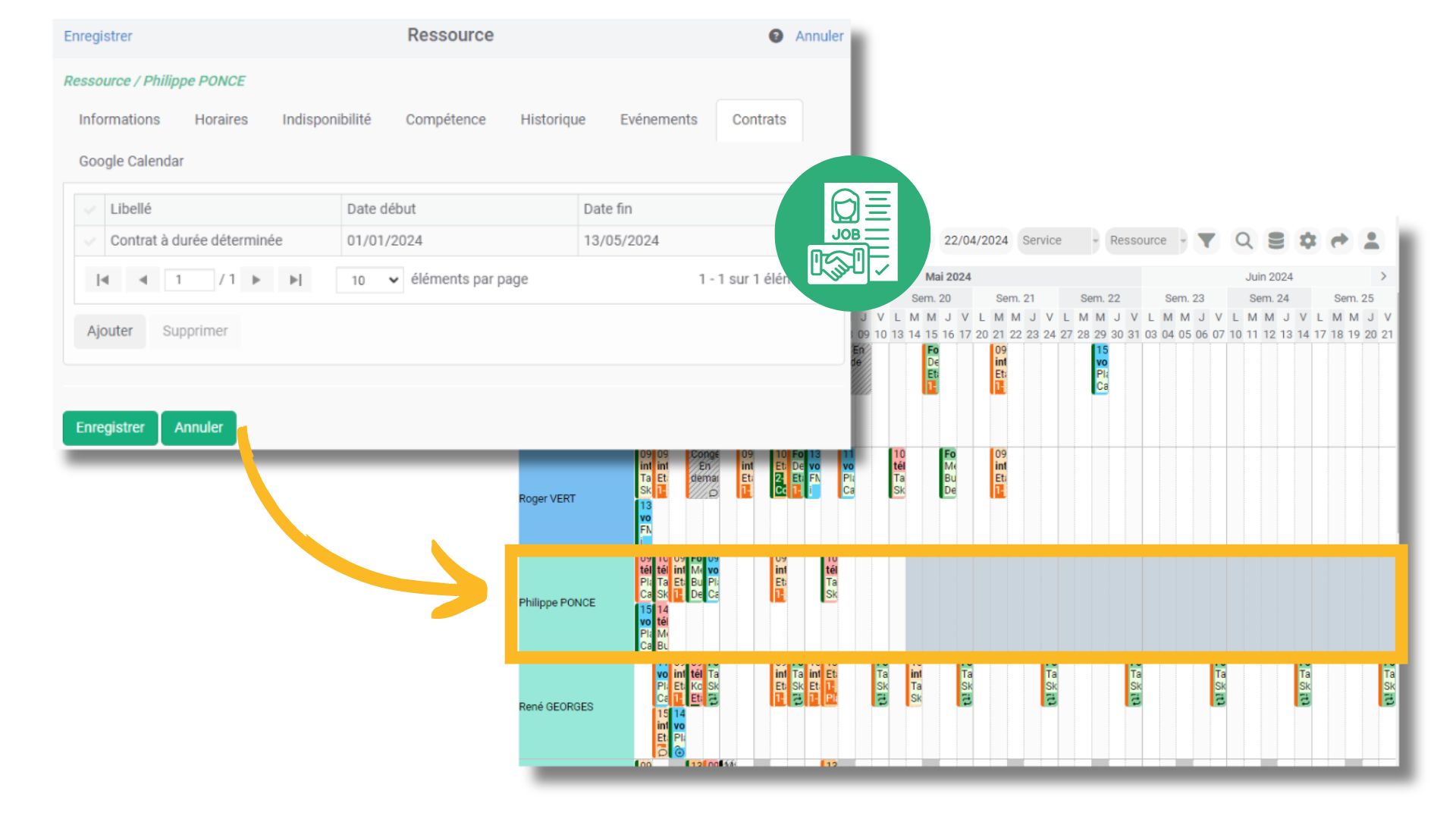
Gestion des employés et des services
Purge des événements
Il est conseillé de purger les données trop anciennes en base, afin d'améliorer les performances d'ensemble de votre application, et respecter les normes RGPD.
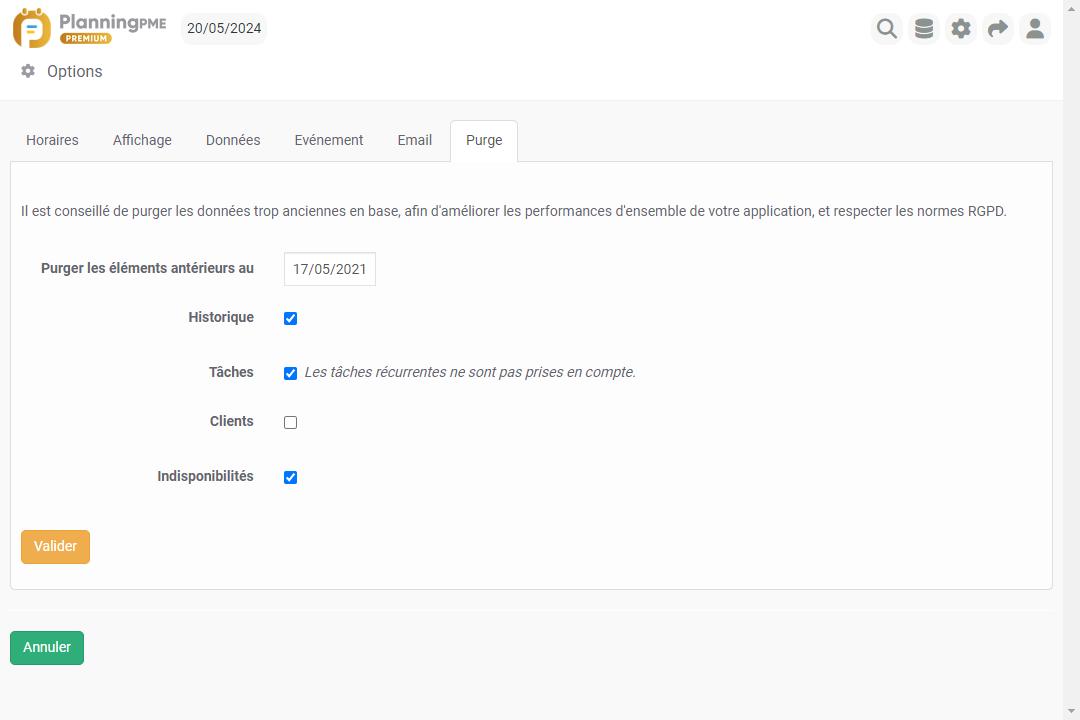
Modification rapide d'un champ personnalisé de type "choix"
Afin de faire gagner du temps, il est possible de modifier rapidement un champ personnalisé de type "Choix" via un clic droit sur la tâche.
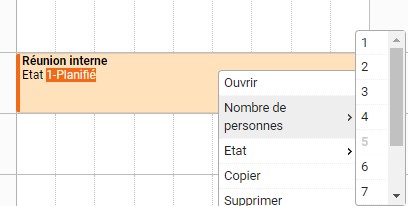
Filtrer par type d'événements
Pour avoir une vue simplifiée du planning, vous pouvez facilement filtrer les événements par type.
Par exemple, pour afficher uniquement les indisponibilités, masquez les tâches et les contextes.
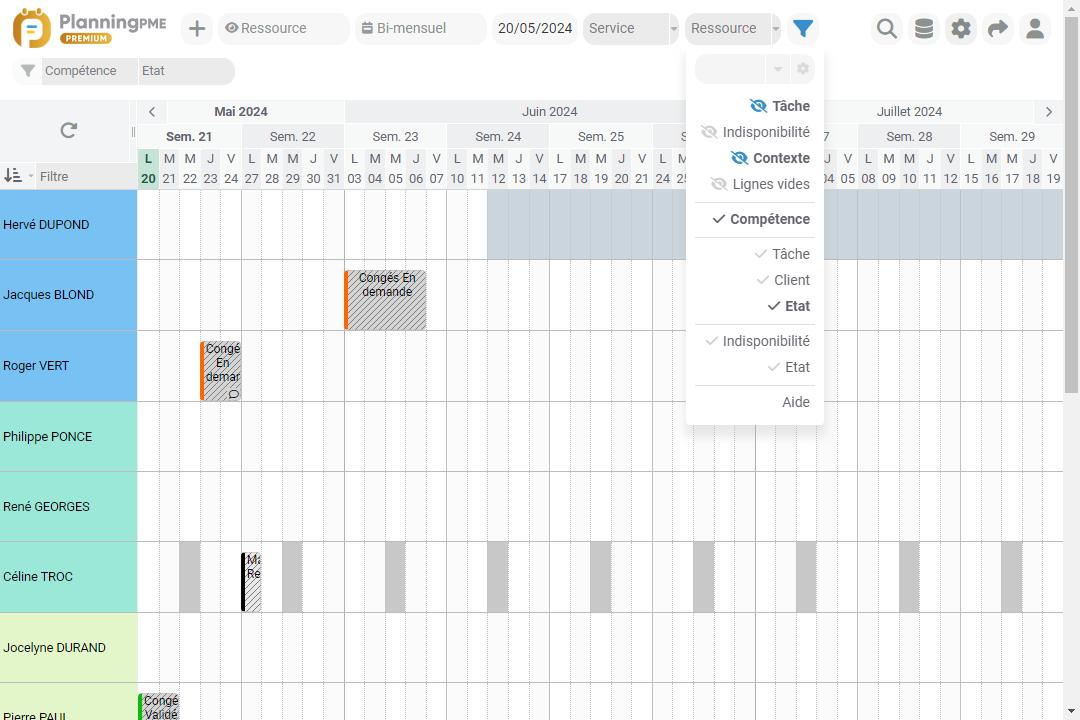
Exporter les données vers Excel depuis la vue liste et les autres listes
Il est maintenant possible d'exporter dans un tableau Excel les données des listes présentes dans la vue liste et les menus suivants: ressource, client, projet, utilisateur, historique.
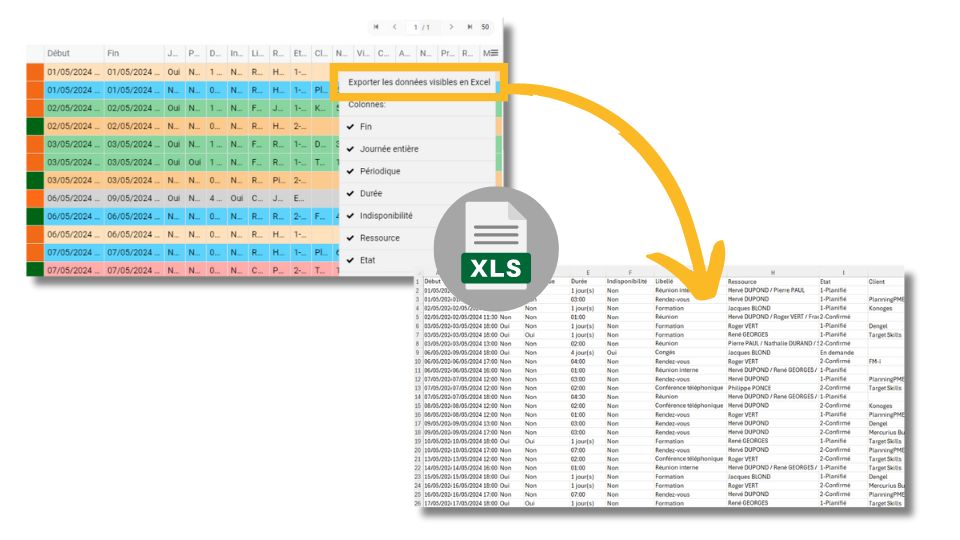
Nouveau type de champ personnalisé: Choix multiple
Un nouveau type de champs personnalisés est à présent disponible: choix-multiple. Vous pouvez sélectionner plusieurs valeurs dans une liste de choix.
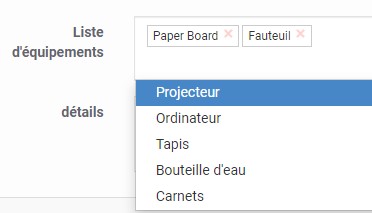
Création de champs personnalisés
Amélioration de l’ergonomie des champs personnalisés
Le champ « Destination » apparaît maintenant dans la première colonne afin de faciliter l’accès aux informations : vous pouvez maintenant voir tous les champs personnalisés créés dans les différentes fenêtres de l’application.
Changement d’onglet d’un champ personnalisé
Il est maintenant possible de modifier l'onglet de destination dans lequel le champ personnalisé est placé. Cela vous permet de mieux organiser les données supplémentaires créées.
Afficher le libellé d'un champ dans la description
Afin de contextualiser ou de simplifier les informations affichées, il est maintenant possible de choisir d'afficher ou non le libellé d'un champ avant sa valeur dans les descriptions.
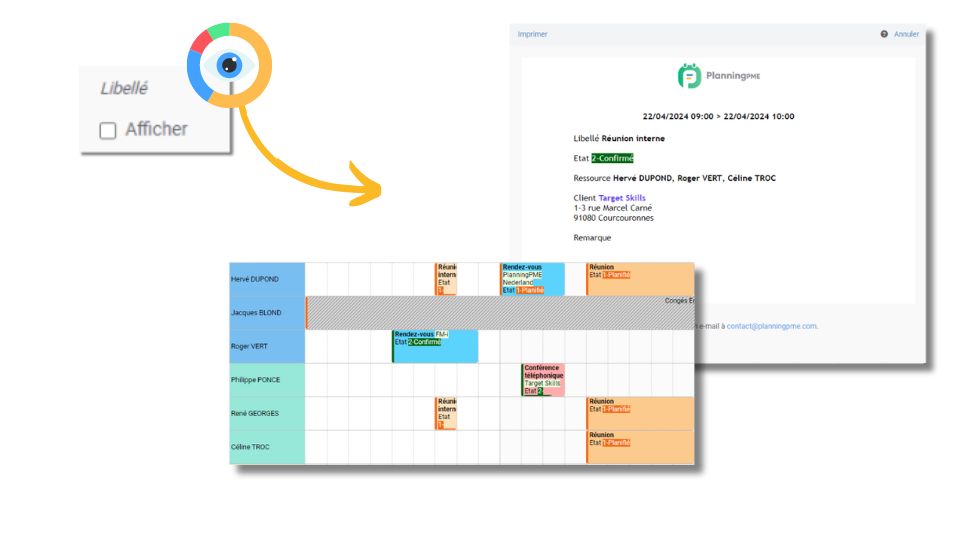
Vérification supplémentaire de disponibilité des ressources
Par défaut, si une ressource est déjà occupée par une tâche ou une indisponibilité, un message d'alerte apparaît afin d'éviter les erreurs de planification.
Vous avez la possibilité de donner une restriction supplémentaire et d'avoir le message d'alerte qui apparaît uniquement si la ressource est occupée par une indisponibilité et non une tâche.
Autres évolutions
A la demande de nos clients, quelques évolutions ont été apportées au planning en ligne.
- Historique utilisateur : Depuis le menu Données - Historique, il est possible de connaître l'historique par utilisateur: création/modification/suppression d'un utilisateur.
- Suppression des domaines de compétences : Vous pouvez maintenant supprimer un domaine de compétences.
- Copie de notification : Afin de gagner du temps, il est possible de copier une notification automatique (Menu Données - Notifications)
- Tri Z-A pour les champs personnalisés de type "Choix" : Vous pouvez maintenant lister ce type de champ par ordre anté-alphabétique.
- Nombre de champs supplémentaires de type Signature : Besoin de faire signer plusieurs fois un événement? Le nombre de champs supplémentaires de type "Signature" est maintenant illimité au sein de l'événement.
- Date de début par défaut lors de l'ajout d'un événement via le bouton "+" : Pour faciliter la planification, si la date du jour est présente dans la période de temps affichée sur le planning alors c'est cette date qui est par défaut quand on fait "+ nouvel evenement". Sinon c'est le premier jour de la période affichée.
- Hauteur d’une ligne : La hauteur maximum d’une ligne est de 200 pixels au lieu de 100 pixels.
Version 4.7.0.26 - 14/12/2023
Personnalisation, styles et couleurs des informations affichées
Depuis le menu Outils - Description, vous pouvez personnaliser chaque item affiché sur le planning que ce soit dans le rectangle représentant un événement, dans l’info-bulle ou même dans l’e-mail et les impressions. Selon le type de la description choisi, différentes options sont disponibles pour personnaliser son apparence: sauts de lignes, Italique, Gras, Couleur de l'élément, couleur spécifique etc...
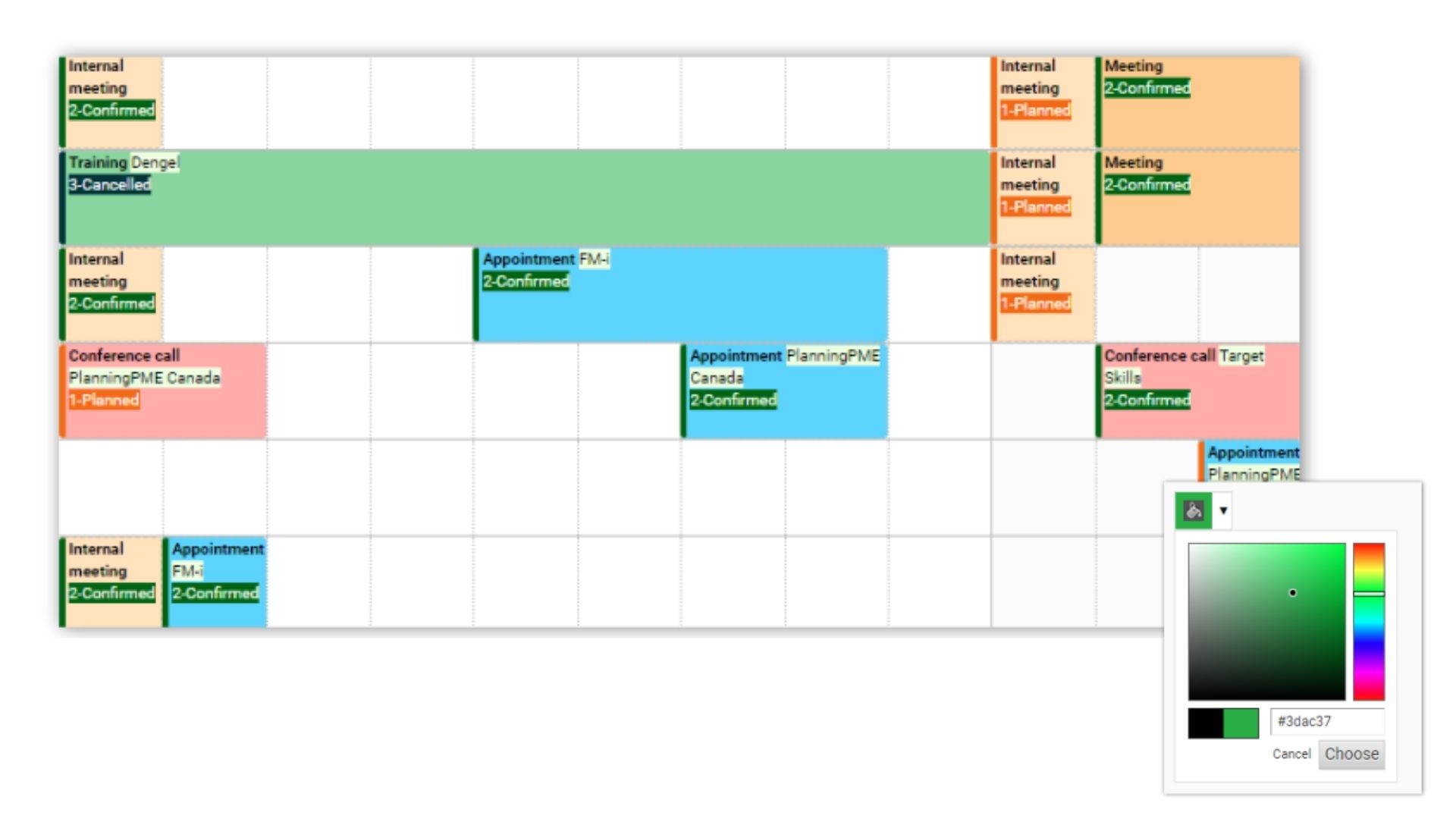
Impression d'un événement
Besoin d'imprimer un événement? Il est maintenant possible d’imprimer chaque événement sur papier ou en PDF et de choisir les informations que l’on souhaite intégrer dans le document.
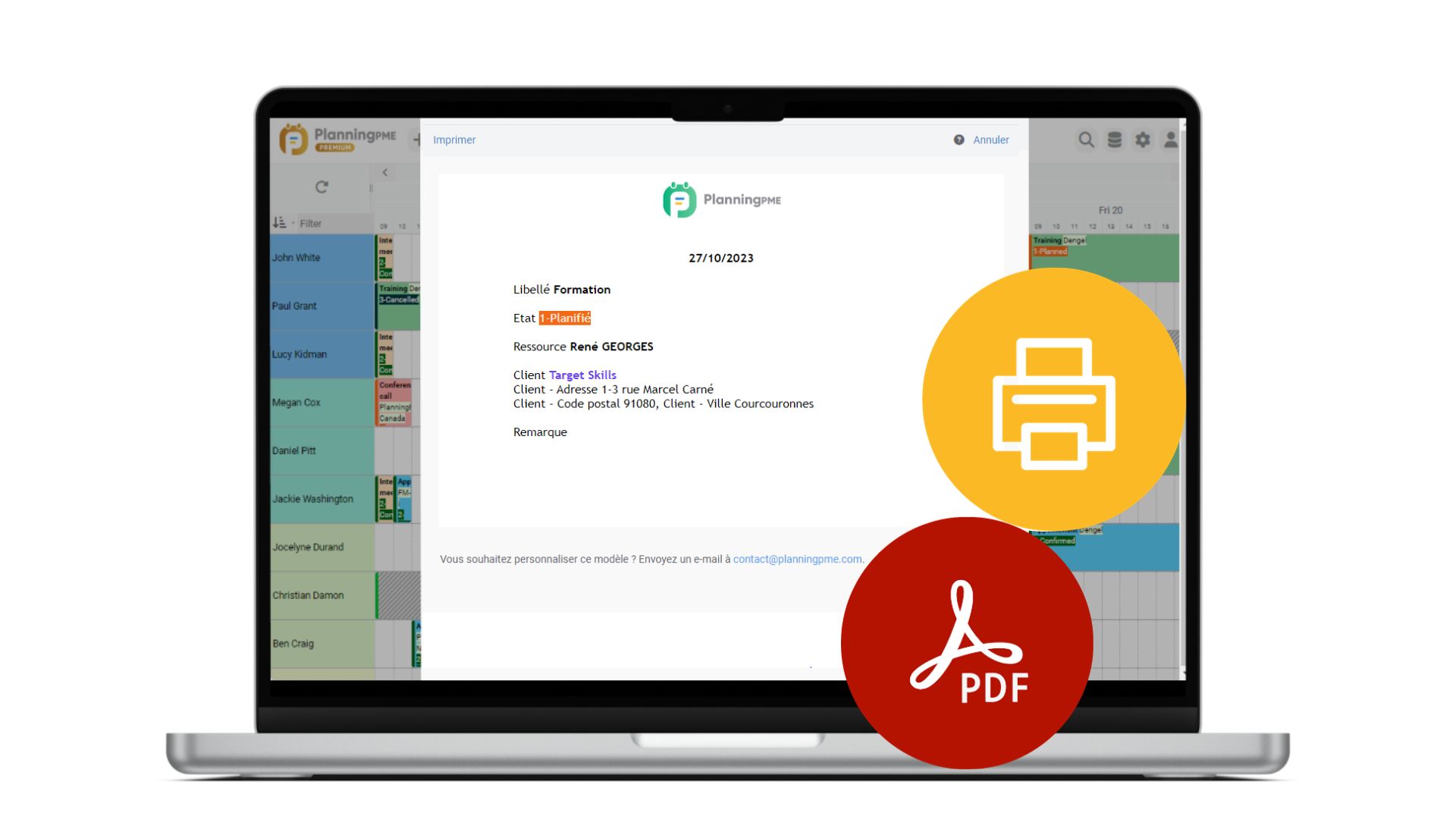
Création rapide d'une demande de congés
Une nouvelle entrée est disponible depuis le menu "+" situé en haut à gauche de l'application pour permettre à chaque employé de demander facilement un congé.
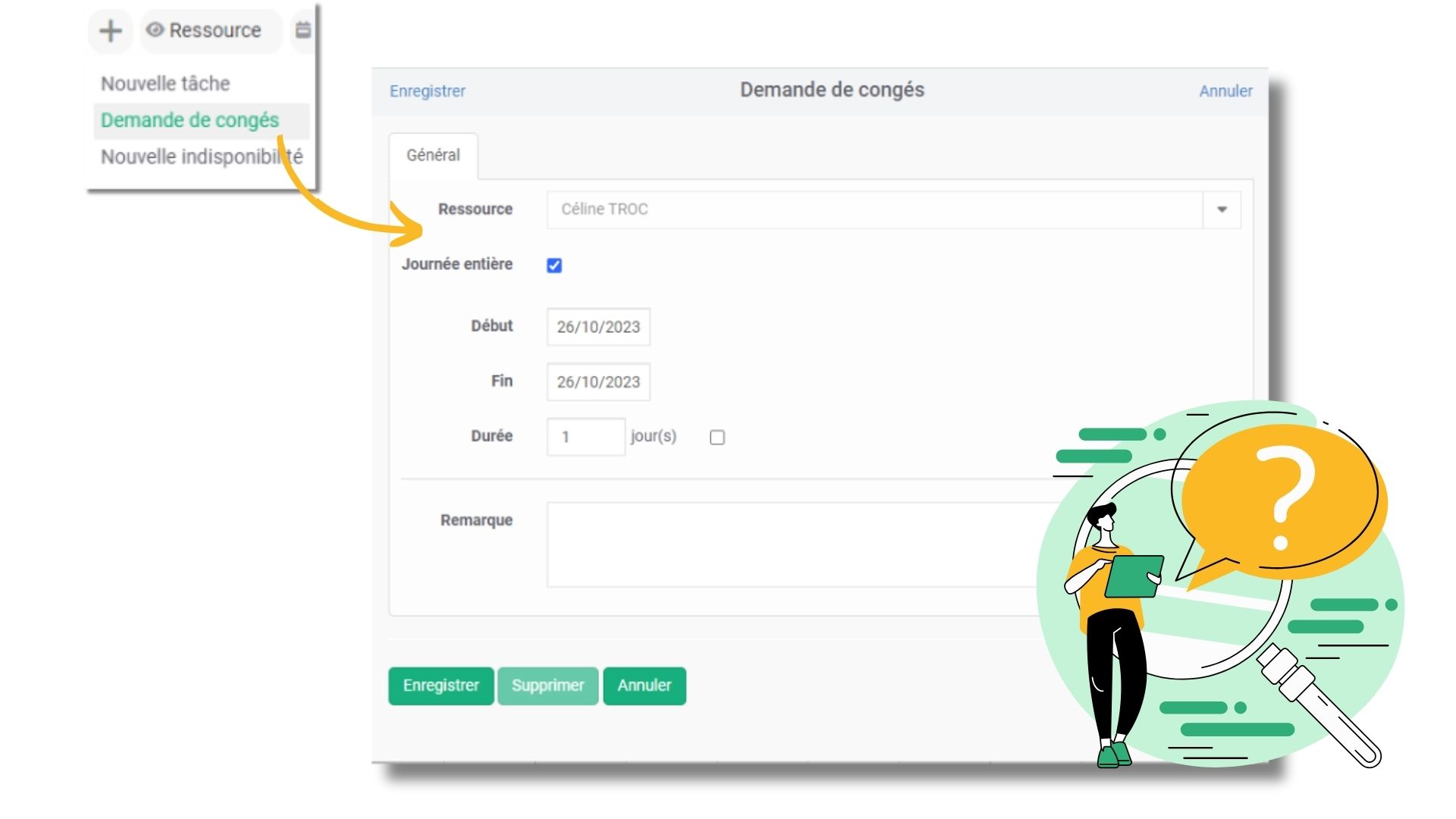
Gestion des absences et congés
Améliorations apportées aux tâches périodiques
A l'ouverture d'un événement périodique, choisissez si vous souhaitez modifier l'occurence ou la série.
De plus, vous pouvez accédez au détail de tous les événements récurrents directement depuis la fiche de vos employés, clients ou projets.
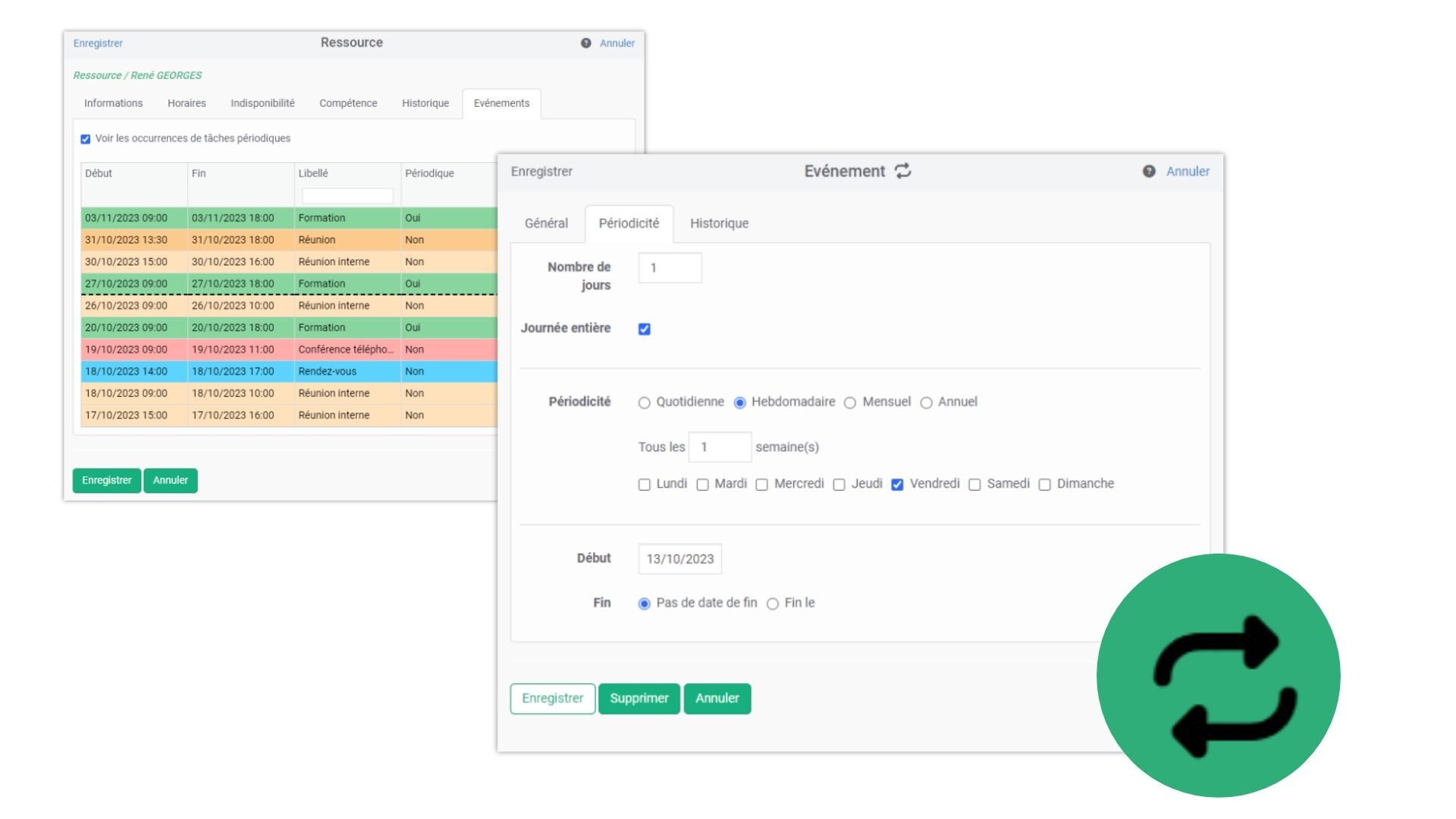
Raccourcis clavier de navigation
Les touches raccourcis de navigation ont été optimisées pour toujours plus de fluidité. Scrollez aisément via les flèches droite/gauche du clavier. Revenez au jour d'aujourd'hui via la touche "Entrée" et bien plus encore...
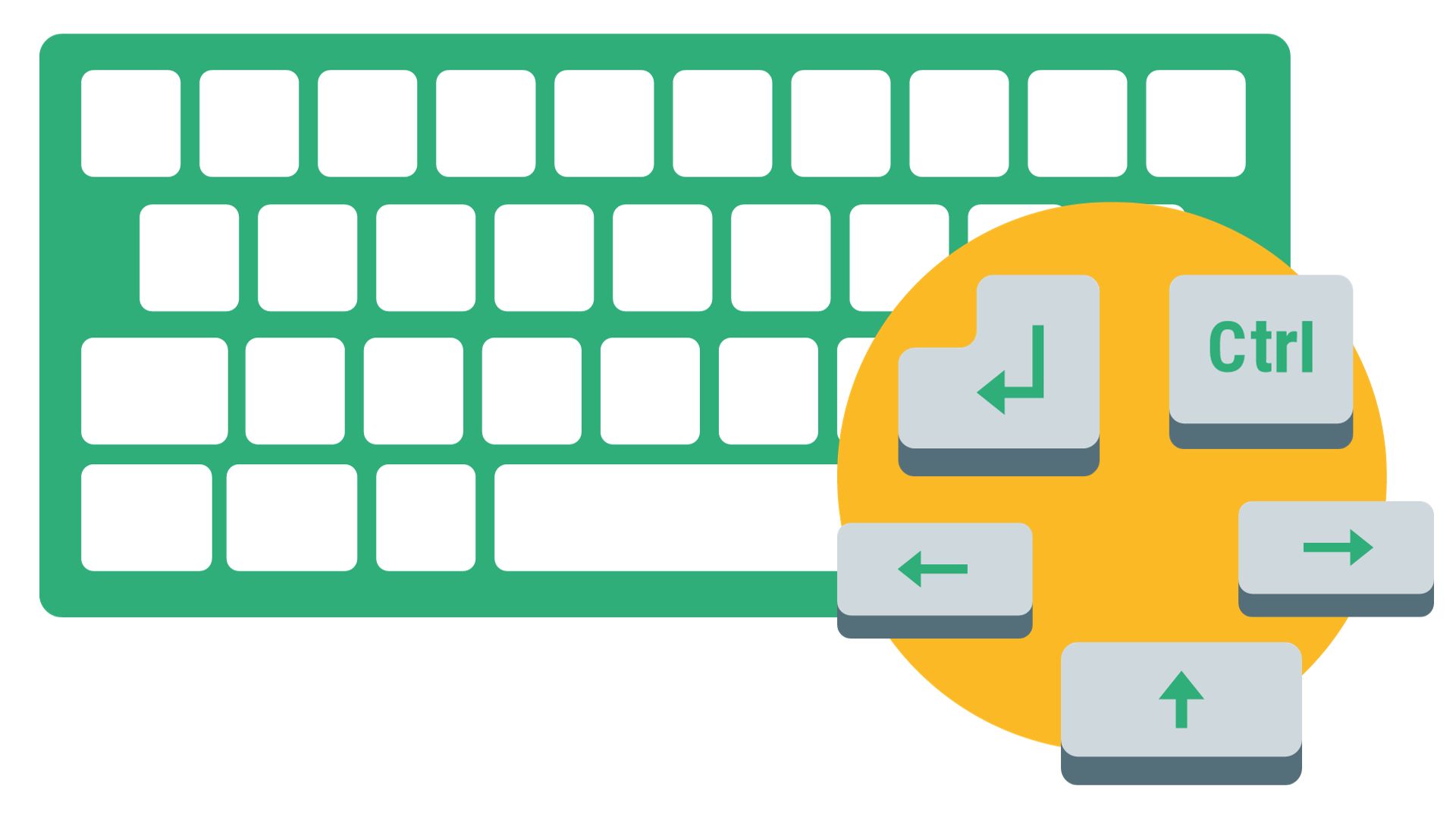
Raccourcis clavier de navigation
Design et ergonomie
Quelques améliorations ergonomiques ont été apportées au planning pour une meilleure expérience utilisateur.
- Nouvelle police d'écriture : Roboto
- Bibliothèque d'icônes modernisée
- Barre de pop-up fixe afin de faciliter l'enregistrement ou la fermeture d'un élément
- Nouvelles colonnes de champs disponibles dans les listes de projets et de clients
- Séparateur de ligne : Depuis le menu Outils -> Options -> Affichage, vous pouvez choisir un trait plus épais.
Version 4.7.0.24 - 23/05/2023
Synchronisation Outlook / Google Agenda - Version Enterprise
Synchronisez le planning d'un ou plusieurs employés et même le planning d'une salle ou d'un matériel spécifique avec votre calendrier Outlook ou Google Agenda.
Tutoriel - Synchronisation Outlook / Google Agenda
Vue Agenda, vue optimisée pour smartphone
Vous souhaitez accéder au planning de votre équipe sur votre tablette ou vous souhaitez donner la possibilité à vos employés de consulter leur propre agenda sur leur téléphone portable?
Découvrez la vue Agenda, une vue du planning optimisée sur les écrans mobiles.
Version 2022
Sommaire
Vidéo de présentation des nouvelles évolutions
Version 4.7.0.18
Vidéo de présentation des nouvelles évolutions
Ajustement personnalisé de la largeur de la première colonne
Menu des préréglages de filtres plus ergonomique
Navigation dans le temps fluidifiée
Affiner la granularité en vue hebdomadaire et vue plusieurs jours
En vue mensuelle, heure de début de l'événement toujours affichée
Scinder un événement
Eclater un événement en journées entières
Message d'alerte en cas de dépassement du nombre de congés autorisés
Version 4.7.0.23 Version Premium - 14/11/2022
Afin de vous offrir des fonctionnalités toujours plus pratiques et d'aller plus loin dans l'utilisation du planning, notre offre de produits évolue ! Découvrez toutes les nouveautés disponibles en exclusivité dans la version Premium de PlanningPME Web Access.
Notifications automatiques
Dans la version Premium de PlanningPME Web Access, il est possible de paramétrer l’envoi de notifications automatiques par e-mail et/ou SMS aux utilisateurs, aux ressources et/ou aux clients selon des filtres et actions définis.
Tutoriel - Notifications automatiques
PlanningPME Rescue
PlanningPME Rescue, est la solution qui vous garantit d’accéder à votre planning en toutes circonstances, et ce, même lors du pire des scénarios catastrophes.
Accéder au planning via une connexion SSO
Vous avez un compte Microsoft ou Google? En optant pour la version Premium, connectez-vous automatiquement au planning sans avoir à créer de mot de passe supplémentaire!
Version 4.7.0.18
Vidéo de présentation des nouvelles évolutions
Découvrez en vidéo toutes les nouveautés qu'on vous a réservé pour la sortie de cette nouvelle version.
Ajustement personnalisé de la largeur de la première colonne
Afin de s'adapter à vos préférences, vous pouvez ajuster la largeur de la colonne de gauche dans les vues suivantes: ressource, client, projet, tâche.
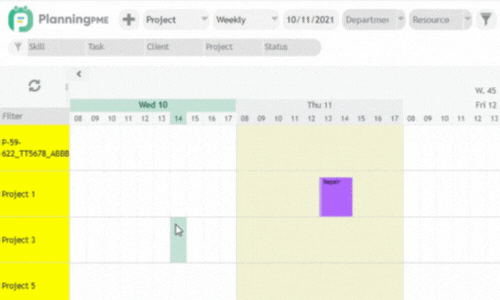
Tutoriel - Personnalisation du planning
Combinaison personnalisée des filtres
La gestion des filtres personnalisés a été optimisée: gagnez du temps en affichant rapidement les données essentielles à votre activité.

Navigation dans le temps fluidifiée
Naviguez rapidement de jour en jour dans le planning via la "touche CTRL + flèche" de la timeline ou du clavier.
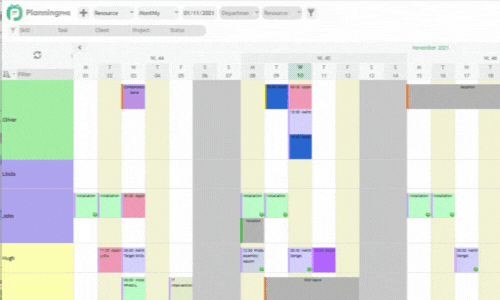
Affiner la granularité en vue hebdomadaire et vue plusieurs jours
En vue hebdomadaire ou plusieurs jours, la granularité peut être personnalisée à l'heure ou à la demi-heure près, afin de visualiser clairement vos événements. Voir la vidéo
Affichage des heures en vue mensuelle
En vue mensuelle, l'heure de début de l'événement est toujours affichée pour plus de clarté. Voir la vidéo
Scinder un événement
Via un clic droit, vous pouvez diviser un événement en 2.
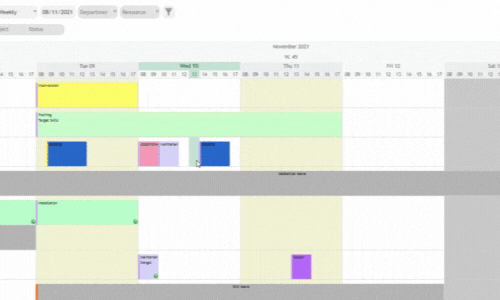
Eclater un événement en journées entières
Via un clic droit, vous pouvez transformer un événement d'une durée de n jours en n événements d'une journée entière. Attention, cette action est irréversible.
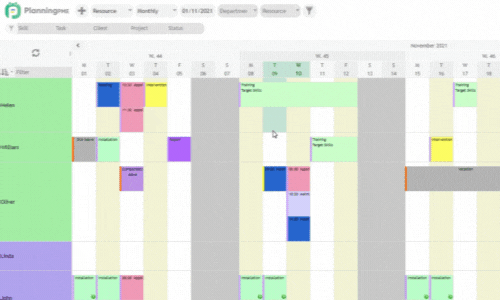
Message d'alerte et suivi de congés
En cas de dépassement du nombre de congés autorisés, un message d'alerte s'affiche. Voir la vidéo
Version 2021
Sommaire
Affecter une durée à vos événements
Télécharger des modèles de rapports
Personnaliser les couleurs des colonnes du planning
Version 4.7.0.14
Gérez le contexte de travail de vos employés (télétravail, horaires etc...)
Voir le lieu du RDV sur une carte
Contactez rapidement un employé ou un client par téléphone, sms ou e-mail
Utilisez encore plus efficacement le planning sur smartphones et tablettes via le nouvel icône d'actions
Définissez l'état par défaut de l'événement
Suivez les dernières connexions de vos utilisateurs au planning
Adaptez l'espace de dessin sur le planning
Dupliquez rapidement les couleurs utilisées sur vos ressources, clients et projets
Version 4.7.0.16
Affecter une durée à vos événements
Un événement créé en durée est un événement dont la durée est précisée, en jours ou en heures. Pour les événements dont la durée est spécifiée, la fin est calculée en fonction du profil horaire de la ressource.
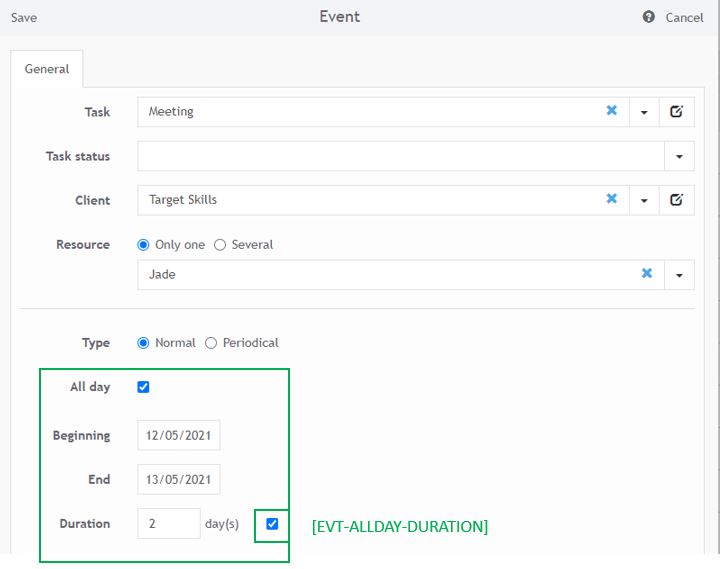
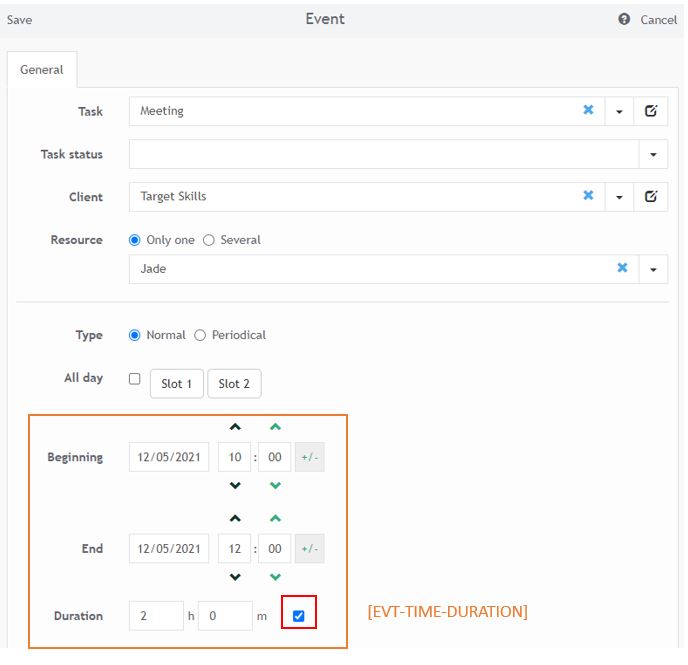
Tutoriel - Les événements créés en durée
Télécharger des modèles de rapports
Choisissez et téléchargez nos modèles de rapports Excel.
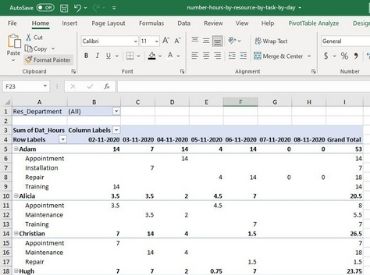
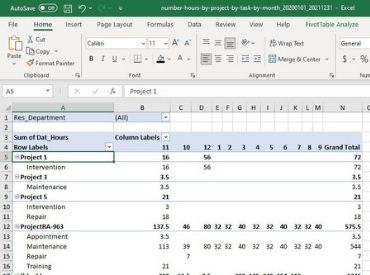
Télécharger des modèles de rapports
Personnaliser les couleurs des colonnes du planning
La couleur des jours « Premier Jour » et « Second Jour » (paramétrable depuis Outils -> Options -> Affichage) est maintenant affichée sur toute la colonne sur le planning pour une meilleure visibilité.
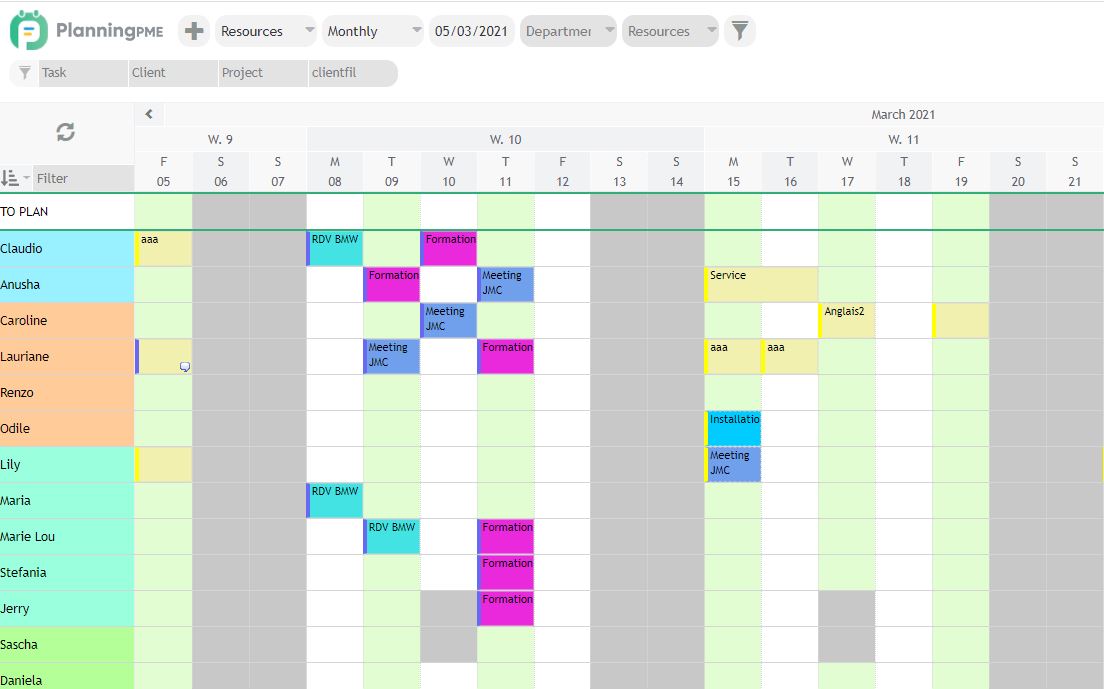
Version 4.7.0.14
Gérez le contexte de travail de vos employés (télétravail, horaires etc...)
Un "Contexte" est un nouveau type de données qui permet d'ajouter un contexte de fond à la planification des événements. Un contexte est représenté par un rectangle coloré dessiné en arrière-plan des événements du planning.
Vous pouvez utiliser le contexte dans différentes situations :
- Définir l'endroit où vos employés travaillent chaque jour.
- Définir des horaires de travail
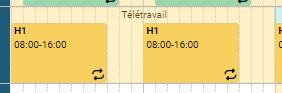
Tutoriel - Gestion des contextes
Voir le lieu du RDV sur une carte
Facilitez vos déplacements en visualisant le lieu d'intervention ou de RDV sur une carte.
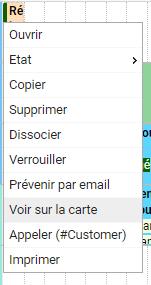
Contactez rapidement un employé ou un client par téléphone, sms ou e-mail
Depuis la fiche de la ressource ou du client, cliquez directement sur les nouveaux icônes pour appeler, envoyer un SMS, un e-mail ou voir une adresse sur une carte.
![]()
Utilisez encore plus efficacement le planning sur smartphones et tablettes via le nouvel icône d'actions
Un icone représenté par 3 points verticaux facilite l’utilisation des actions d’événements en vue index, la vue adaptée aux appareils mobiles (smartphone et tablettes). Il est désormais plus facile d'appeler un client, d'envoyer un e-mail ou de changer un état d'événement par exemple.
![]()
Définissez l'état par défaut de l'événement
Vous pouvez définir l’état par défaut d'un événement. Ensuite, à création d’un événement, cet état sera sélectionné par défaut.
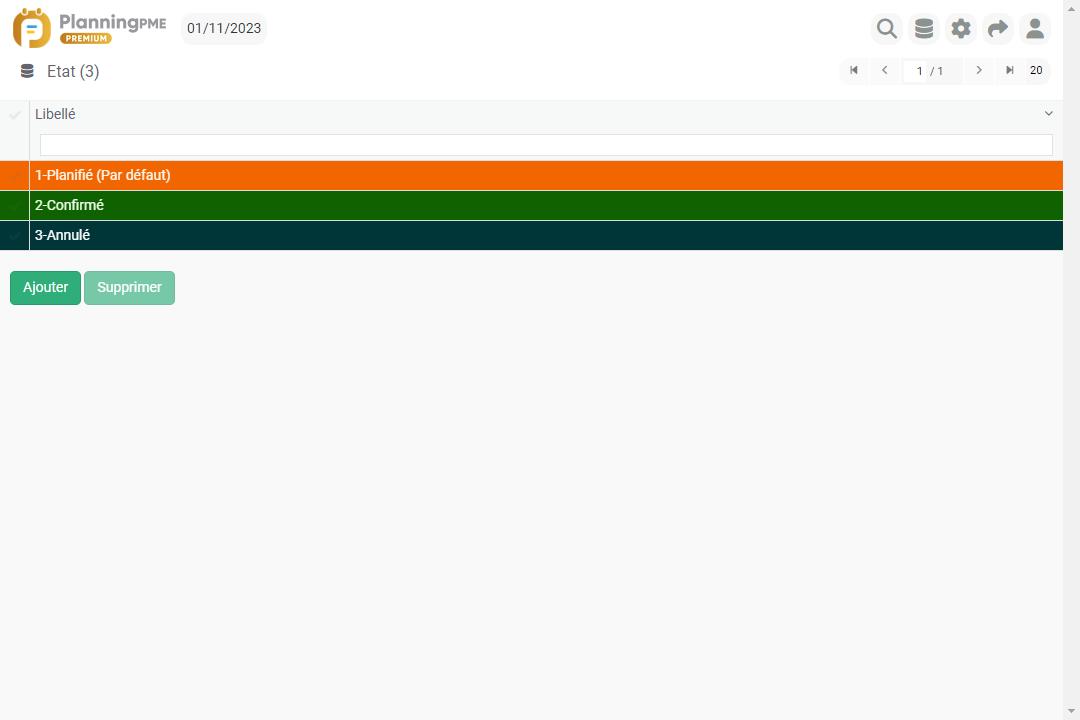
Tutoriel - Gestion des événements via les états
Suivez les dernières connexions de vos utilisateurs sur le planning
Depuis le menu Données -> utilisateurs, visualisez la date de dernière connexion pour chaque utilisateur.

Adaptez l'espace de dessin sur le planning
Nouvelle option disponible dans Outils -> Options -> Affichage -> Espace de dessin supplémentaire.
Option activée: En activant cette option, une zone vide apparaît au-dessus de la tâche. Cette zone vous permet de dessiner une nouvelle tâche pour créer des événements superposés facilement.
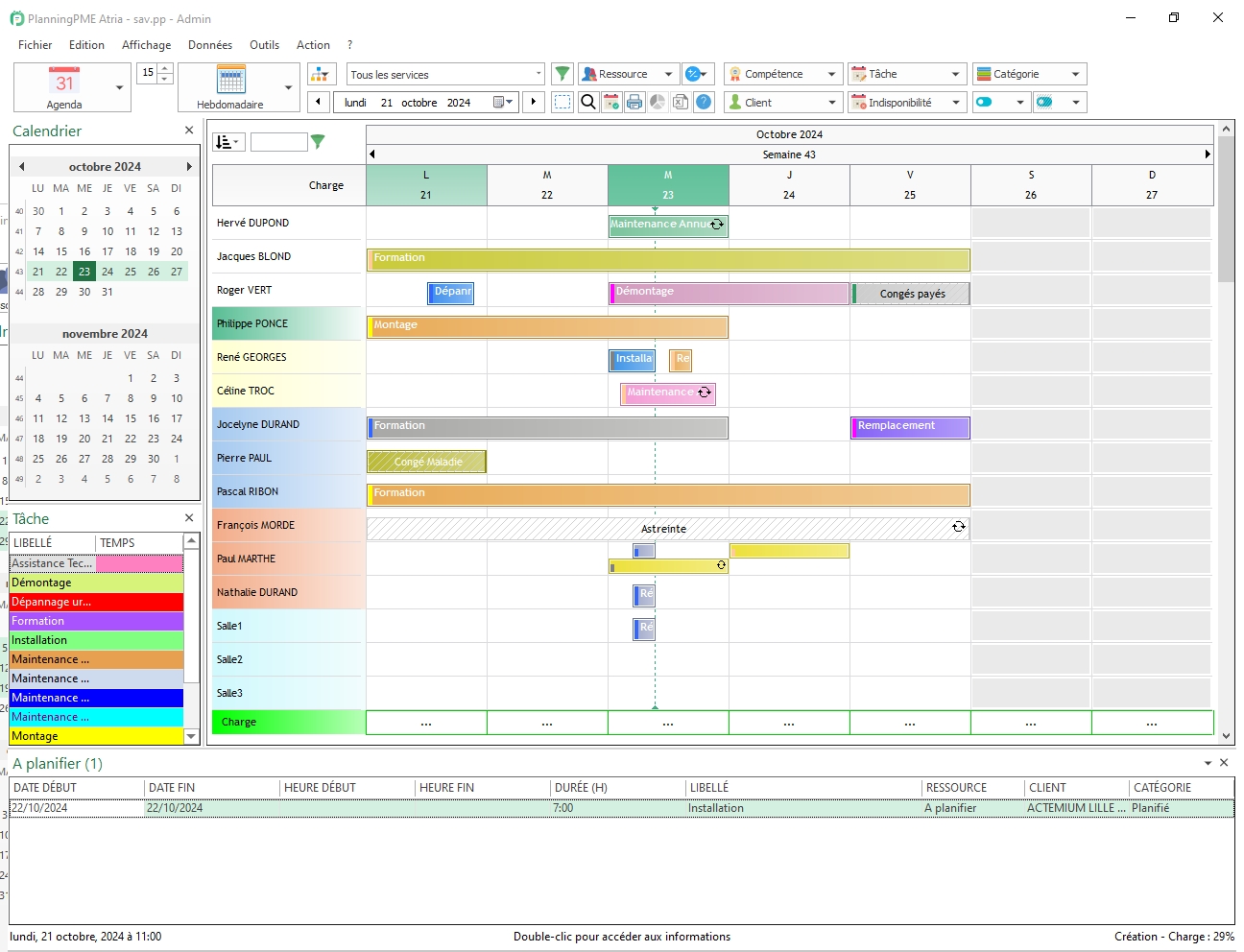
Option désactivée: L’événement prend toute la hauteur de la ligne.
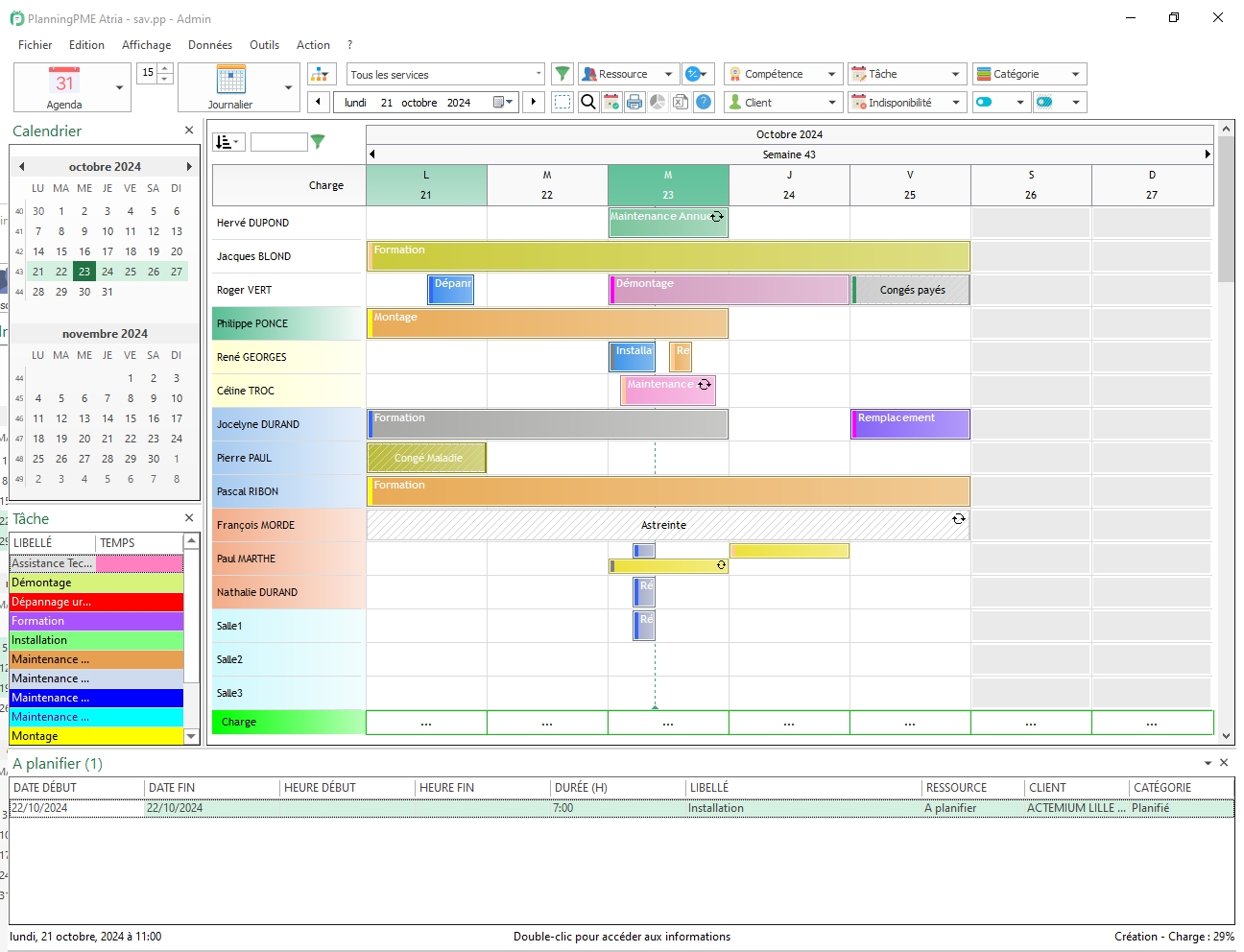
Dupliquez rapidement les couleurs utilisées sur vos ressources, clients et projets
Afin de paramétrer le planning facilement et rapidement, il est maintenant possible de copier la couleur du texte et de l'arrière plan d'une ressource, d'un client ou d'un projet via un clic droit sur le planning.
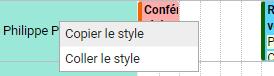
Version 2020 - 4.7
Sommaire
PlanningPME fait peau neuve
Version 4.7.0.8
Nouveau filtre pour classer les ressources directement sur le planning
Import de données
Option "Activer les catégories"
Version 4.7.0.3
Hiérarchie de services : gestion des ressources via l’organigramme
Filtre sur une ou plusieurs ressources
Gestion simplifiée des profils horaires de vos ressources
Etat des tâches et des indisponibilités
Affectation d’un projet à un ou plusieurs services
Personnalisation de la liste des tâches par service
Personnalisation des termes de l’interface
Colonnes paramétrables
Ajout d’une nouvelle vue temporelle : vue sur 14 jours
Droits affinés sur les projets, ressources et clients
Réorganisation des menus Données et Outils
Version 4.7.0.11
PlanningPME fait peau neuve
Après plusieurs semaines de travail, nous sommes heureux de pouvoir vous annoncer que PlanningPME fait peau neuve! Nouveau logo, nouvelles couleurs et nouvelles interfaces produits. Nous espérons vivement que vous apprécierez ce nouveau design plus épuré et moderne, en phase avec les valeurs de PlanningPME.
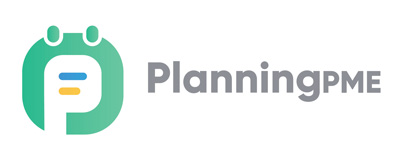
Version 4.7.0.8
Nouveau filtre pour classer les ressources directement sur le planning
Un nouveau filtre permet maintenant de classer les ressources directement sur le planning.
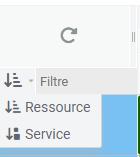
Vous pouvez classer vos ressources selon une des options suivantes :
- Ordre général défini pour l’ensemble des ressources (Menu données - Ressources)
- Ordre des ressources défini pour chaque service (Menu Données - Services)
Import de données
Afin de faciliter la prise en main et le paramétrage du planning, vous pouvez maintenant importer directement vos propres données comme les ressources, les clients et les projets. Cela vous permettra d’intégrer massivement vos éléments dans le planning et de gagner un temps précieux.
Option "Activer les catégories"
Désormais, vous pouvez chosir d'afficher ou de masquer les catégories selon vos préférences d'utilisation. Pour cela, allez dans le menu Outils -> Options -> Evénements, option "Activer les catégories".
Tutoriel - Classification des tâches via les catégories
Version 4.7.0.3
Hiérarchie de services : gestion des ressources via l’organigramme
La hiérarchie de services vous assure une organisation optimale de vos ressources humaines et matérielles.
- Créez l’organigramme de votre société
- Définissez facilement la composition de chaque service
- Choisissez l'ordre d'affichage des ressources par service
- Effectuez facilement des recherches parmi vos ressources
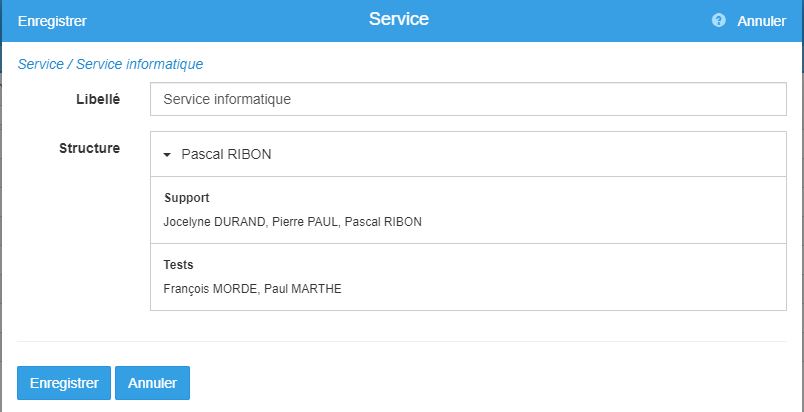
Filtre sur une ou plusieurs ressources
Grâce au filtre "ressource" disponible dans votre application de planning en ligne, vous pouvez rapidement filtrer les données qui apparaissent à l'écran pour afficher le planning d'une seule ou plusieurs ressources (humaines ou matérielles).
Gestion simplifiée des profils horaires de vos ressources
Gérez tous les profils horaires depuis le nouveau menu « Profils horaires ».
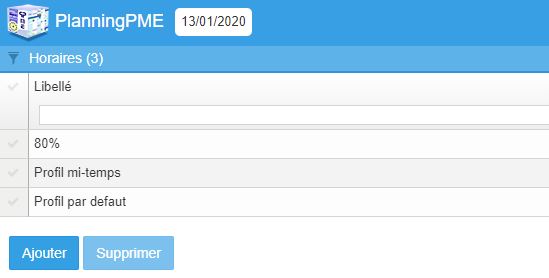
Ensuite, depuis la fenêtre « Ressource », choisissez le profil horaire à affecter.
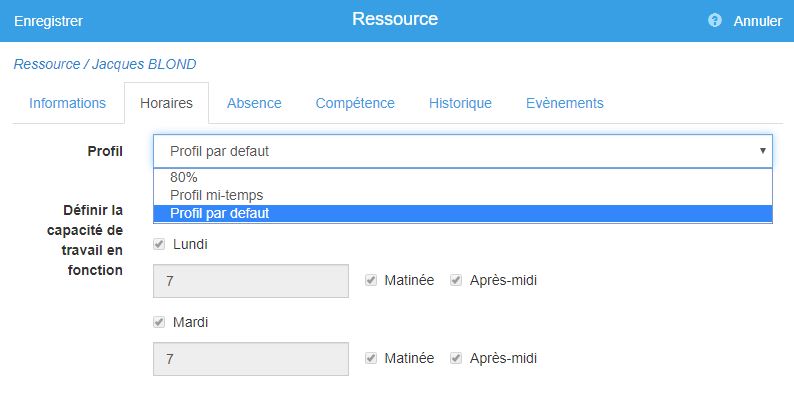
Etat des tâches et des indisponibilités
Pour chaque état attribué à un événement, un repère visuel apparait sur chaque item concerné avec les couleurs que vous aurez définies au préalable.
Affectation d’un projet à un ou plusieurs services
Vous pouvez maintenant travailler sur un projet commun à plusieurs services.
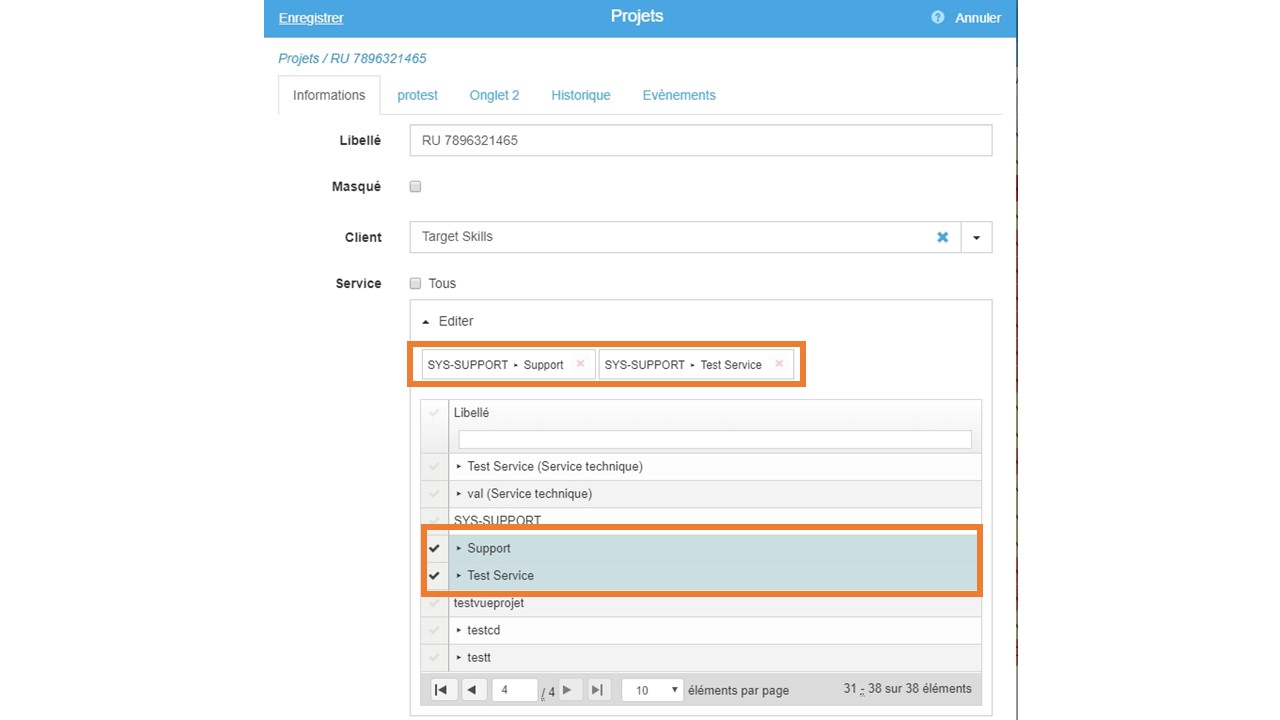
Personnalisation de la liste des tâches par service
Vous pouvez maintenant définir des tâches spécifiques pour chaque service.
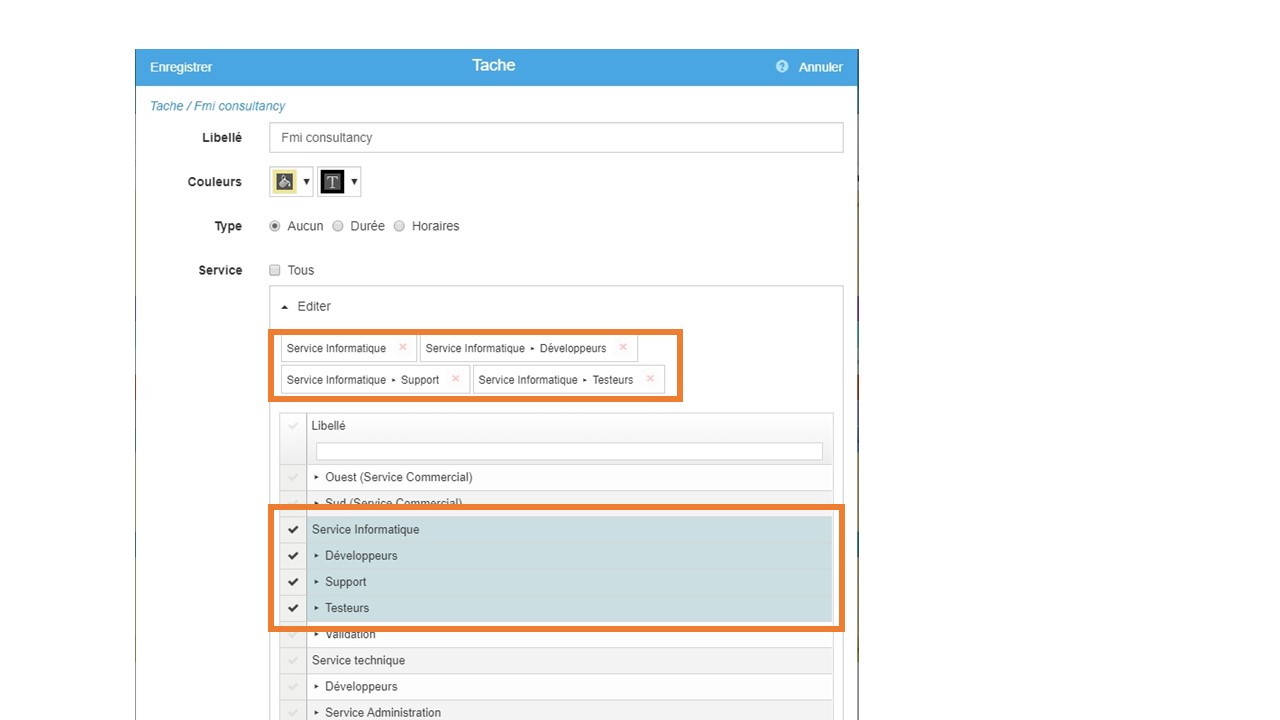
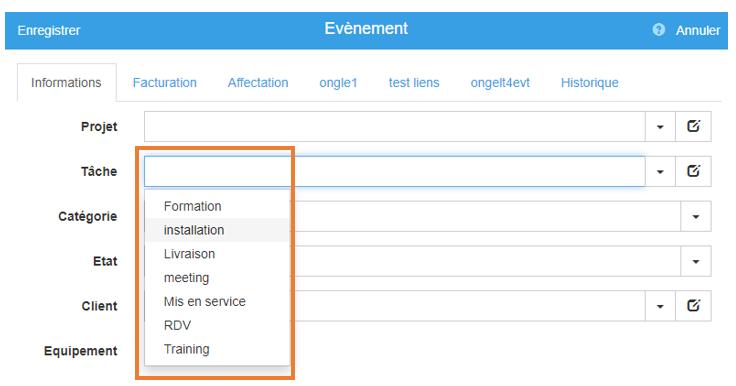
Personnalisation des termes de l’interface
Vous pouvez maintenant personnaliser les libellés utilisés dans l’interface, et ce pour chaque langue.
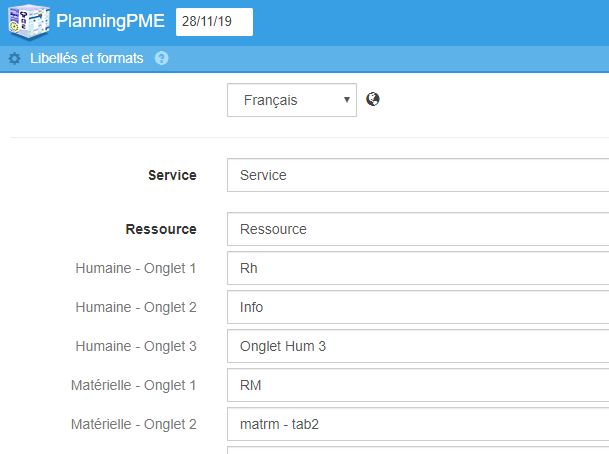
Colonnes paramétrables
Vous pouvez choisir les colonnes que vous souhaitez afficher ainsi que leur ordre d’apparition :
- Clients
- Ressources
- Projets
- Vue liste
- Historique
- Recherche
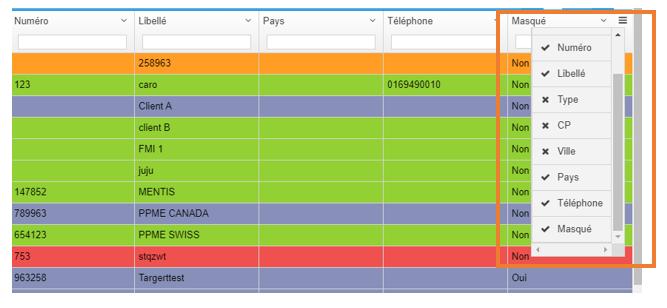
Ajout d’une nouvelle vue temporelle : vue sur 14 jours
Vous pouvez choisir les colonnes que vous souhaitez afficher ainsi que leur ordre d’apparition :
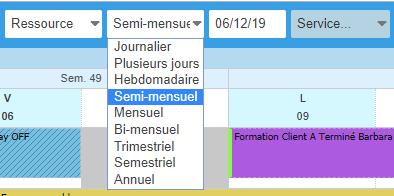
Droits affinés sur les projets, ressources et clients
Vous pouvez maintenant gérer précisément les droits sur chaque champ des menus suivants :
- Clients
- Ressources
- Projets
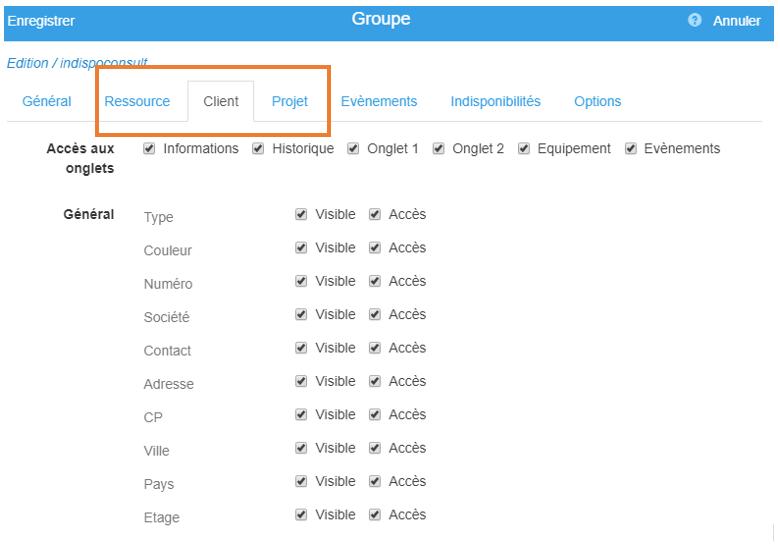
Réorganisation des menus Données et Outils
Pour améliorer l’ergonomie et la navigation, les menus Données et Outils ont été réorganisés de la façon suivante :
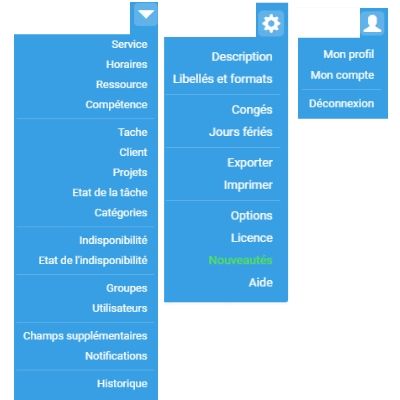
Version 2019 - V4.4.1
Sommaire
Votre compte PlanningPME
Le compte PlanningPME est un compte utilisateur qui permet l’accès aux différents services proposés par Target Skills via une adresse et un mot de passe uniques. Vous pouvez par exemple avoir un accès direct à PlanningPME Web Access.
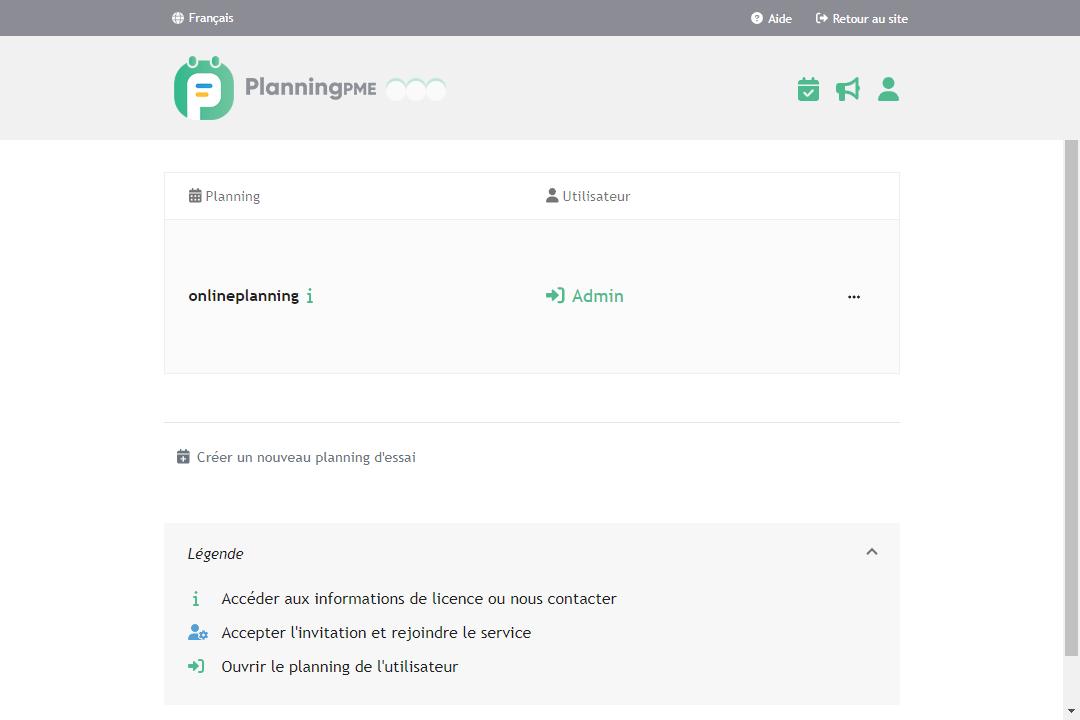
Inviter des utilisateurs sur le planning
Lors du paramétrage initial du planning, l'assistant de configuration vous permet de créer et d'inviter de nouveaux utilisateurs. Vous pouvez également accéder à cet écran en cliquant sur l'icône de partage situé dans l'angle supérieur droit de votre planning
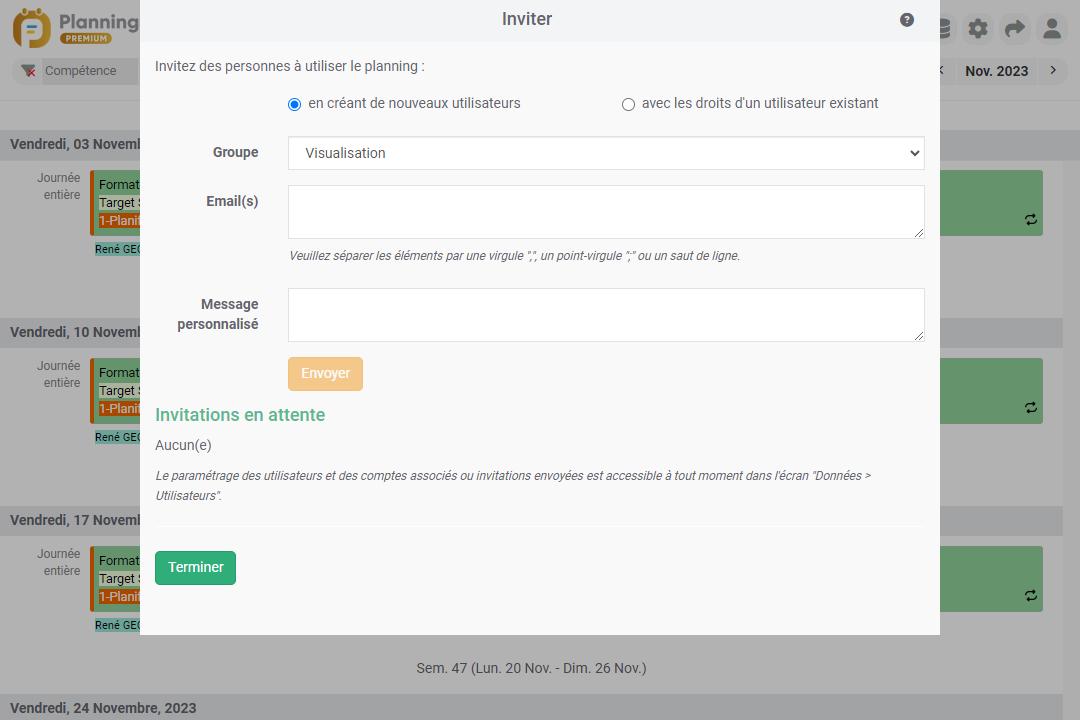
Fenêtre Projet - 3 nouveaux onglets supplémentaires
Vous pouvez maintenant créer 3 nouveaux onglets dans la fenêtre du projet.
Pour pouvoir encore mieux adapter le planning à vos besoins, vous pouvez maintenant créer jusqu'à 3 onglets supplémentaires avec autant de champs personnalisés que vous souhaitez.
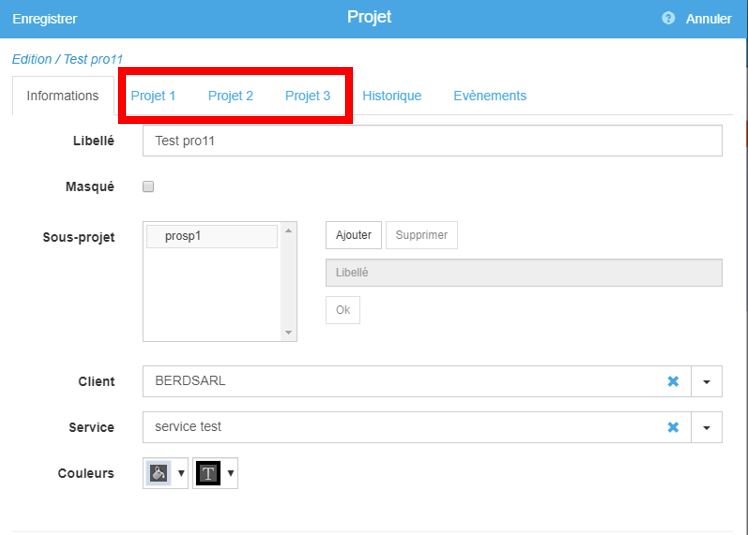
Confidentialité: Possibilité de masquer le texte sur les absences et indisponibilités
Une nouvelle option “Description" / "Public” est disponible dans les groupes d'utilisation afin de masquer le texte sur le rectangle représentant un événement ou une indisponibilité / une absence à des fins de confidentialité.
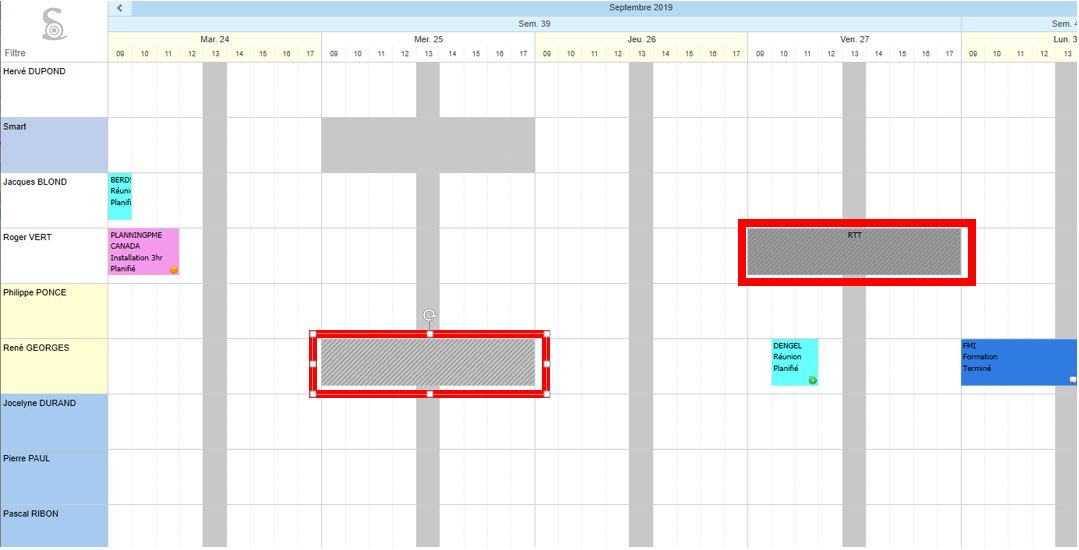
Calcul des heures et des jours des événements
Option compter toutes les heures
Cette documentation explique la logique des calculs d'heures utilisée dans le planning selon différents critères tels que le profil de la ressource, les événements en heures ou en jours etc…
Tutoriel - Calcul des heures et des jours des événements
Signature électronique
Pour faire signer un événement dans votre planning, rien de plus simple. Par exemple, quand un technicien a terminé une intervention, il pourra faire signer son client en quelques secondes seulement. Que ce soit depuis votre ordinateur portable, smartphone ou tablette, la signature electronique est possible à tout moment.
API
Interrogez votre planning grâce à l’API PlanningPME. L’API sécurisée PlanningPME (de l’anglais « Application Programming Interface », ou interface de programmation) vous permet désormais de lire, écrire, modifier ou supprimer les données de votre application PlanningPME par programmation.
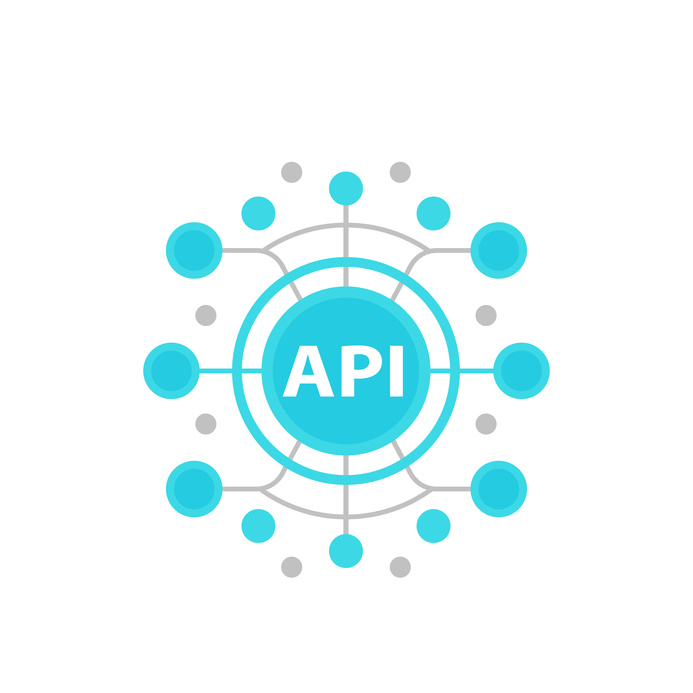
Création de rapports Excel: 2 modèles de base
Un nouveau modèle de base est disponible pour générer vos premiers rapports.
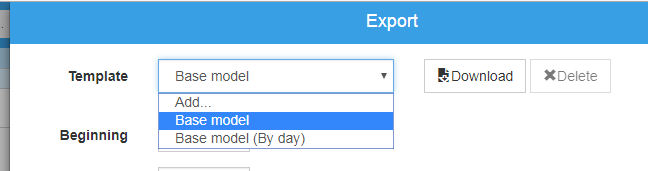
Différenciation Evénements modifiables ou non
Les événements non modifiables sur le planning apparaissent en transparence par rapport aux événements modifiables.
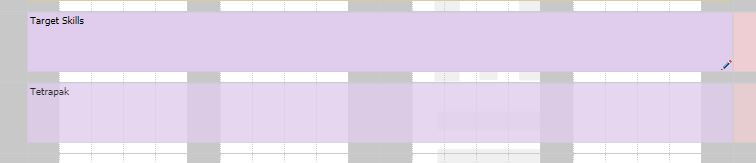
Recherche sur de nouveaux champs
La fonction de recherche accessible depuis la loupe en haut à droit du planning se fait maintenant sur de nouveaux champs: Champs personnalisés de l'événement de type: choix, commentaire, hyperlien, Lien et texte, champs adresse, ville et code postal du client ou du lieu de l'événement.
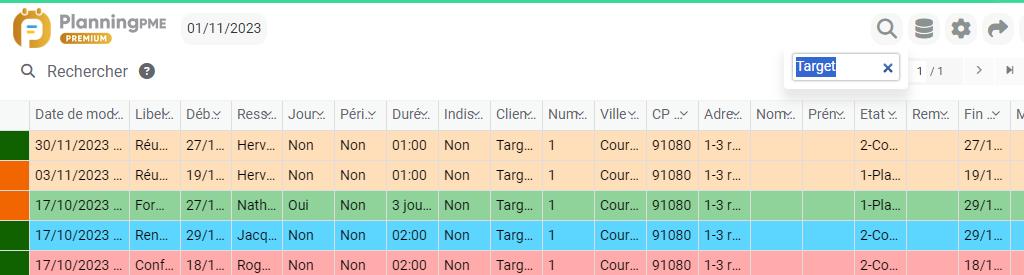
Différenciation Evénements en journée entière ou en nombre d'heures
Le cadre est plein ou en surligné quand on passe la souris dessus.
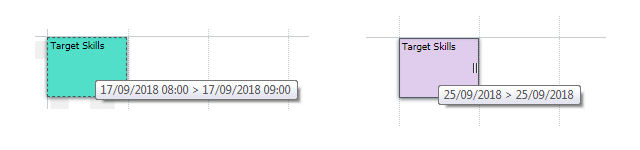
Votre planning est accessible sur tous vos supports !
Que vous soyez au bureau, dans les transports ou à la maison, notre application de planning en ligne vous accompagne partout. Compatible sur PC, Mac, Android et Apple, elle facilite l'organisation du planning en télétravail.
Vue adaptée aux smartphones et tablettes : la vue index
Tutoriel - Vue adaptée aux smartphones et tablettes : la vue index